Page 1
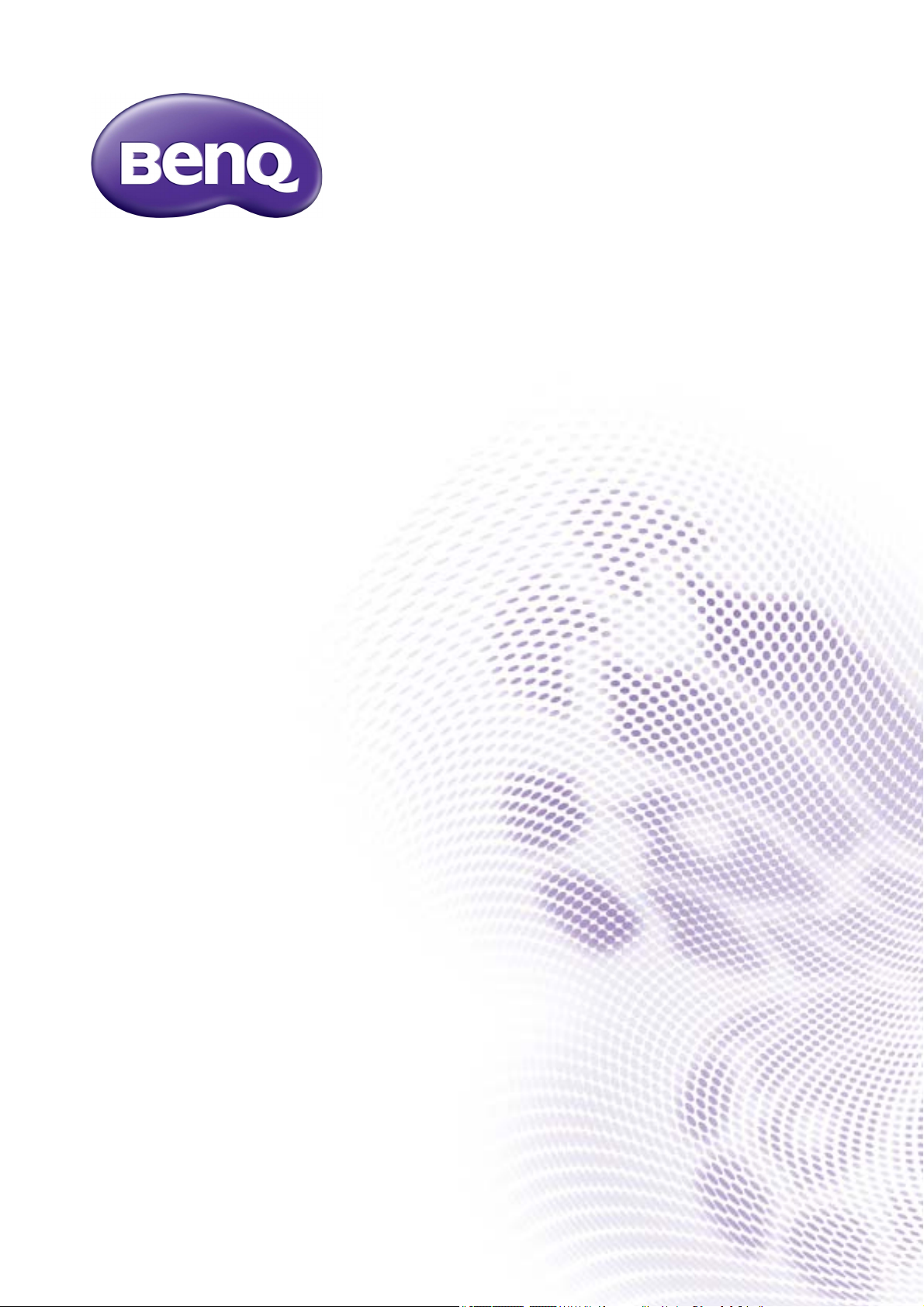
Rad EX
LCD monitor
Používateľská príručka
Page 2
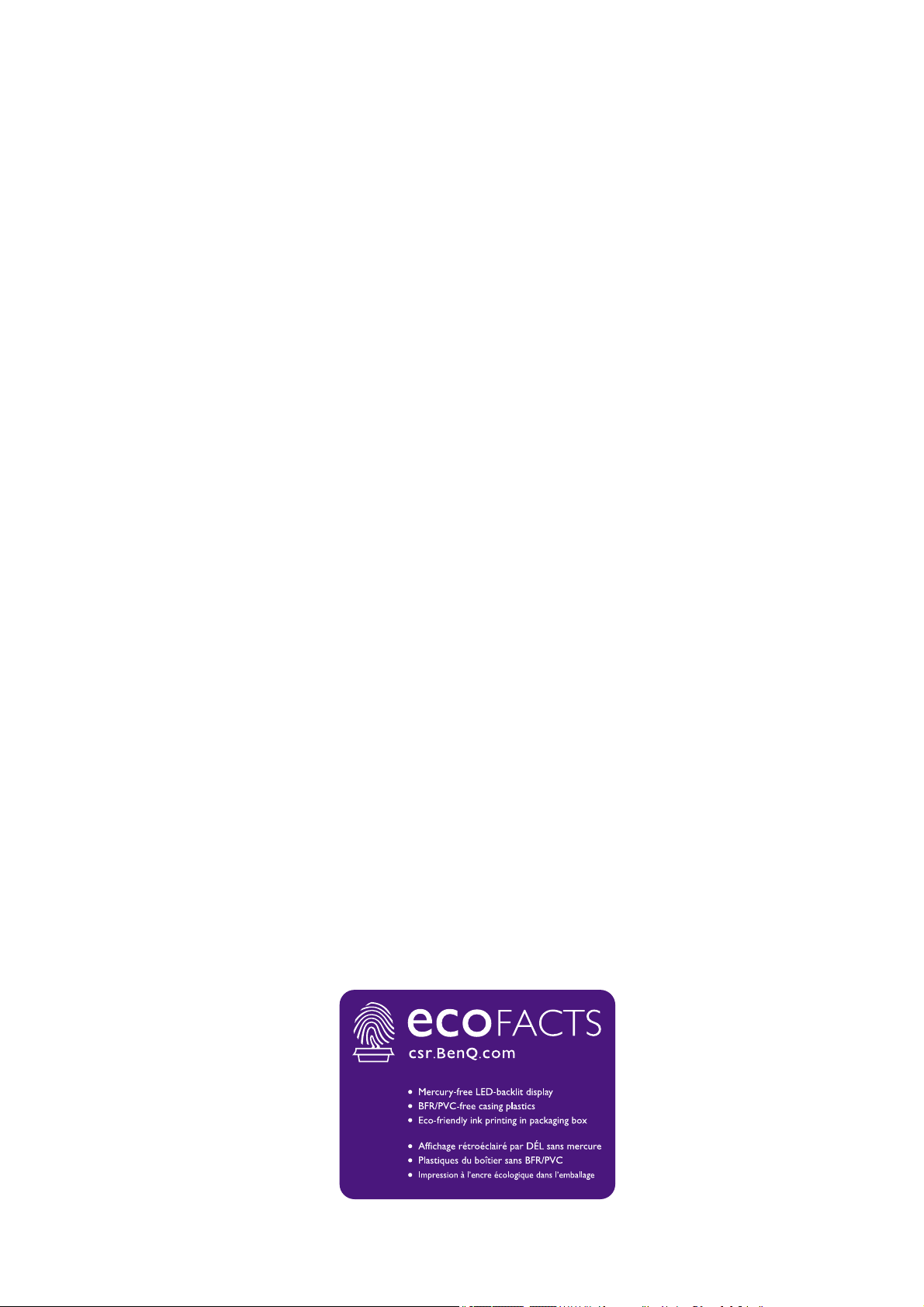
Autorské práva
Autorské práva © 2020 spoločnosti BenQ. Všetky práva vyhradené. Žiadna čast’ tejto
publikácie sa nemôže reprodukovat’, prenášat’, kopírovat’, ukladat’ do vyhľadávacieho
systému alebo prekladat’ do akéhokoľvek jazyka alebo počítačového jazyka
akýmkoľvek spôsobom, elektronicky, mechanicky, magneticky, opticky, chemicky,
manuálne alebo iným spôsobom bez predchádzajúceho písomného povolenia
spoločnosti BenQ.
Zrieknutie sa práva
Spoločnost’ BenQ neprijíma žiadne st’ažnosti ani neposkytuje žiadne vyjadrené alebo
skryté záruky vo vzt’ahu s tu uvedeným obsahom a výslovne odmieta akékoľvek
záruky, možnosti predaja a kúpy alebo vhodnost’ pre daný účel. Okrem toho si
spoločnost’ BenQ vyhradzuje právo revidovat’ túto publikáciu a z času na čas vykonat’
zmeny v tu uvedenom obsahu bez záväzku upovedomit’ akúkoľvek osobu o týchto
revíziách alebo zmenách.
Účinnost’ obrazu bez blikania môže byt’ ovplyvnená externými faktormi, ako je
napríklad nekvalitný kábel, nestabilné napájanie, rušenie signálu alebo zlé uzemnenie a
môže to byt’ spôsobené ja inými externými faktormi, než sú hore spomenuté. (Týka sa
len modelov s funkciou odstránenia blikania.)
BenQ ecoFACTS
BenQ has been dedicated to the design and development of greener product as part of
its aspiration to realize the ideal of the "Bringing Enjoyment 'N Quality to Life" corporate
vision with the ultimate goal to achieve a low-carbon society. Besides meeting
international regulatory requirement and standards pertaining to environmental
management, BenQ has spared no efforts in pushing our initiatives further to
incorporate life cycle design in the aspects of material selection, manufacturing,
packaging, transportation, using and disposal of the products. BenQ ecoFACTS label
lists key eco-friendly design highlights of each product, hoping to ensure that
consumers make informed green choices at purchase. Check out BenQ's CSR Website
at http://csr.BenQ.com/ for more details on BenQ's environmental commitments and
achievements.
2
Page 3
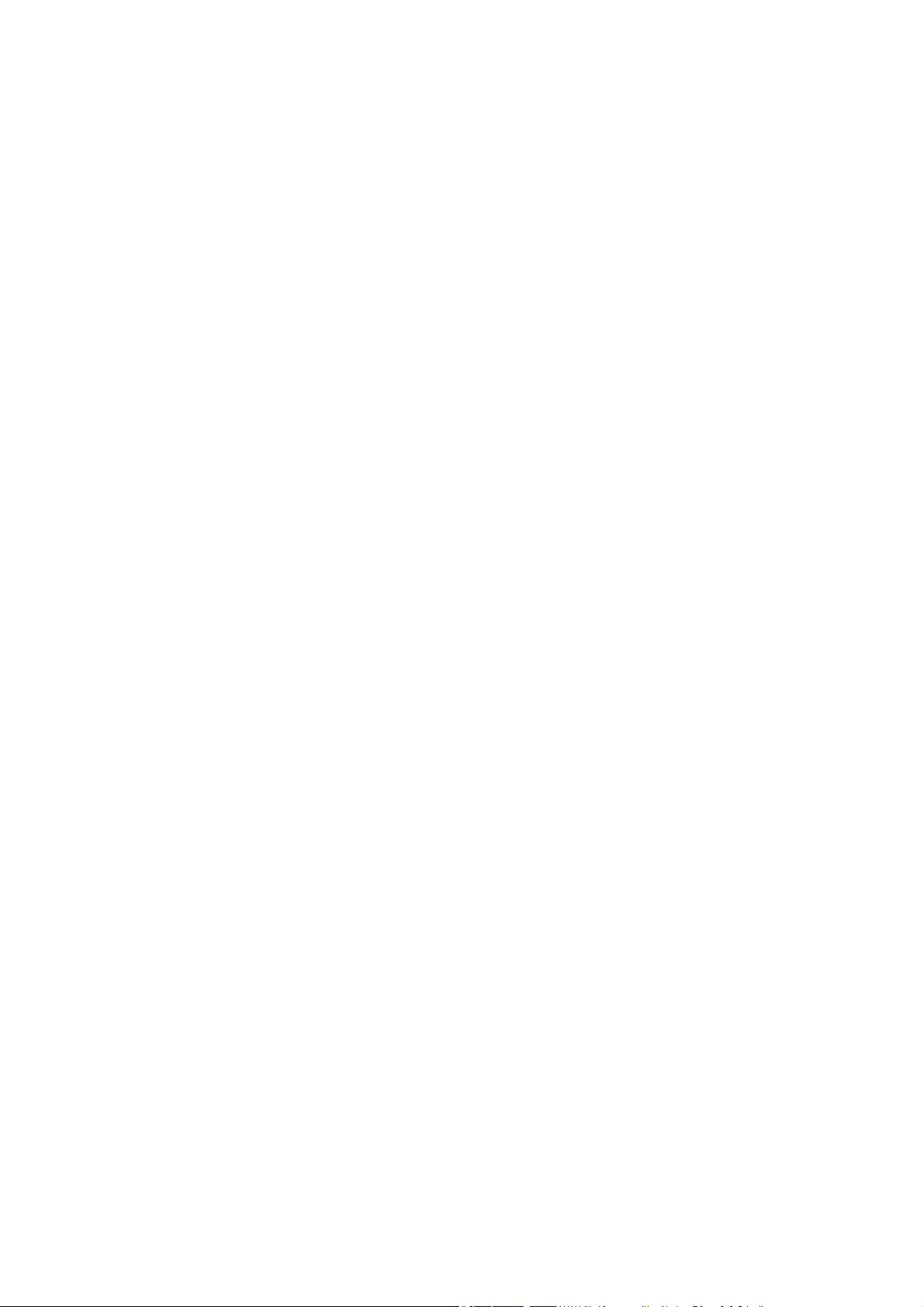
Podpora produktu
Tento dokument má poskytovat’ najaktuálnejšie a presné informácie zákazníkom.
Všetok obsah teda môže byt’ občas bez predchádzajúceho oznámenia zmenený.
Najnovšiu verziu tohto dokumentu a ďalšie informácie o výrobku nájdete na webovej
stránke. Dostupné súbory sa líšia v závislosti od modelu.
1. Uistite sa, že je počítač pripojený na Internet.
2. Navštívte lokálnu webovú stránky z lokality Support.BenQ.com. Vzhľad a obsah
webovej stránky sa líšia v závislosti od oblasti/krajiny.
• Návod na používanie a súvisiaci dokument
• Ovládače a aplikácie
• (len EÚ) Zničené informácie: K dispozícii na stránke s prevzatím používateľskej príručky.
Tento dokument sa poskytuje na základe Smernice (EÚ) 2019/2021 k oprave alebo
recyklácii výrobku. So žiadosťou o servis v rámci záručnej doby sa vždy obracajte na
miestnu zákaznícku službu. Ak potrebujete opraviť výrobok po záručnej dobe,
odporúčame vám ísť za kvalifikovaným servisným personálom a zaobstarať si náhradné
diely od spoločnosti BenQ, aby bola zaistená kompatibilita. Nerozoberajte výrobok, ak si
nie ste vedomí následkov. Ak nemôžete nájsť zničené informácie na svojom výrobku,
obráťte sa so žiadosťou o pomoc na miestnu zákaznícku službu.
Registračné číslo EPREL:
EX3501R: 342311
3
Page 4
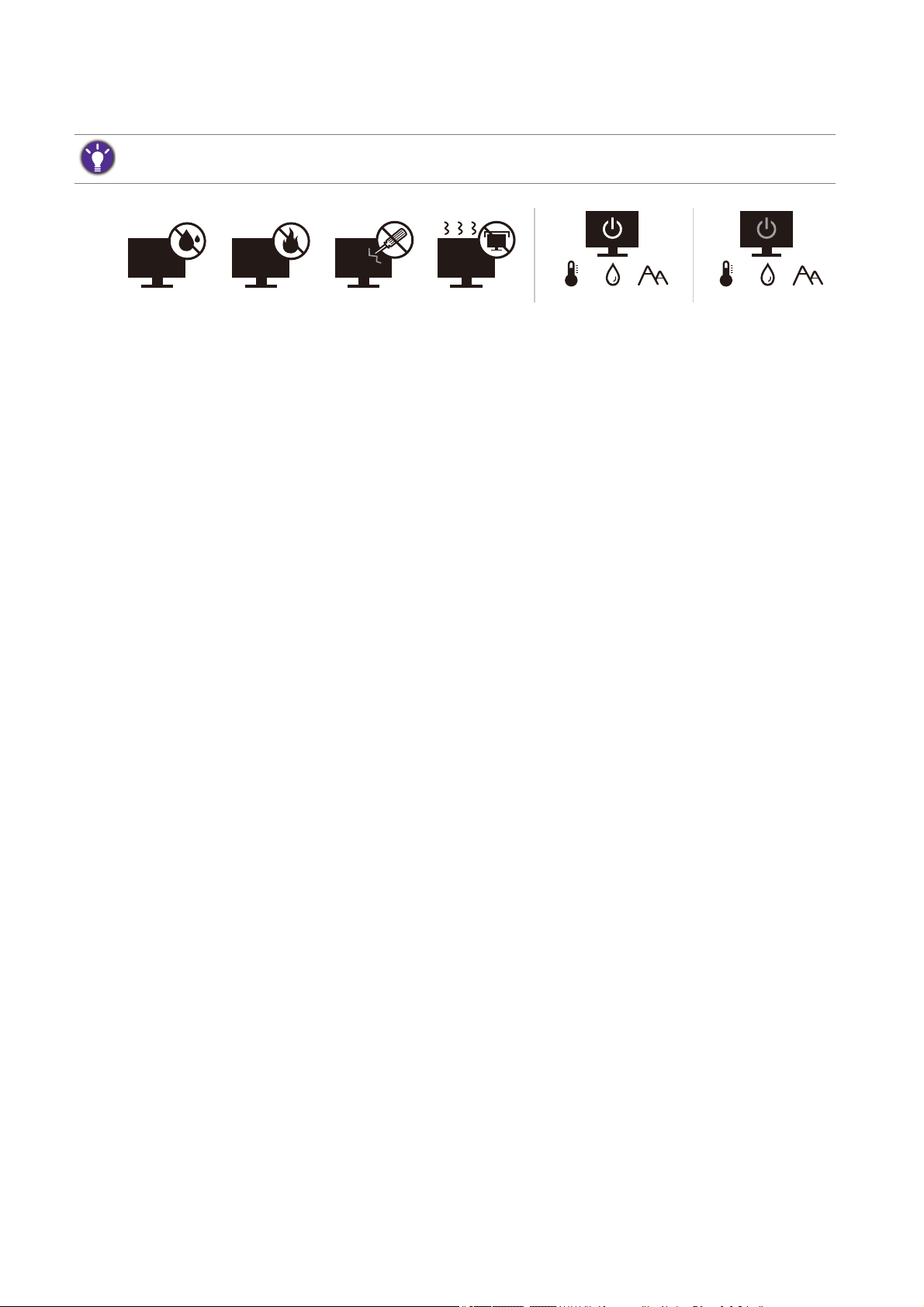
Bezpečnost’ napájania
10-90% 0-3000m0-40°C 10-60% 0-12000m-20-60°C
Na dosiahnutie najlepšieho výkonu a dlhej životnosti vášho monitora postupujte podľa týchto
bezpečnostných pokynov.
• Siet’ová zásuvka izoluje toto zariadenie od siet’ového napájania.
• Siet’ový napájací kábel slúži ako zariadenie na odpojenie napájania pre pripojiteľné
zariadenie. Elektrická zásuvka musí byt’ namontovaná v blízkosti zariadenia a musí
byt’ ľahko dostupná.
• Tento produkt sa musí napájat’ so siet’ovým napätím uvedeným na výrobnom štítku.
Ak si nie ste istí typom dostupného napájania, kontaktujte dodávateľa alebo miestnu
elektrárenskú spoločnost’.
• Zástrčkové zariadenie Typ A trieda I musí byt’ pripojené k ochrannému uzemneniu.
• Musí byt’ použitý schválený napájací kábel s nasledujúcim alebo lepšími parametrami:
H03VV-F alebo H05VV-F, 2G alebo 3G; 0,75 mm2.
• Používajte výhradne napájací kábel dodaný spoločnost’ou BenQ. Nikdy nepoužívajte
napájací kábel, ktorý sa zdá byt’ poškodený alebo odretý.
• (Ak je priložené diaľkové ovládanie) RIZIKO VÝBUCHU BATÉRIE PRI VÝMENE ZA
NESPRÁVNY TYP. POUŽITÉ BATÉRIE LIKVIDUJTE PODĽA POKYNOV.
Pre modely s adaptérom:
• Používajte výhradne napájací adaptér dodávaný s LCD monitorom. Pri používaní
iného typu napájacieho adaptéra môže dôjst’ k poruche alebo nebezpečenstvu.
• Pri používaní adaptéra so zariadením alebo nabíjaní batérie je potrebné ponechat’
patričný vetrací priestor okolo adaptéra. Nezakrývajte napájací adaptér papierom ani
inými predmetmi, ktoré by mohli obmedzovat’ chladenie. Nepoužívajte napájací
adaptér vo vnútri puzdra.
• Pripojte napájací adaptér k správnemu zdroju napájania.
• Nepokúšajte sa napájací adaptér opravit’. Vo vnútri nie sú žiadne časti, ktoré by ste
mohli opravit’. Vymeňte zariadenie, ak bolo poškodené alebo vystavené nadmernej
vlhkosti.
Starostlivost’ a čistenie
• Neumiestňujte monitor na podlahu alebo povrch stola rovno prednou stranou.
V opačnom prípade môže dôjst’ k poškriabaniu obrazovky.
• Pred použitím musí byt’ zariadenie bezpečne zabudované do štruktúry stavby.
• (Pre modely podporujúce upevnenie na stenu alebo strop)
4
Page 5
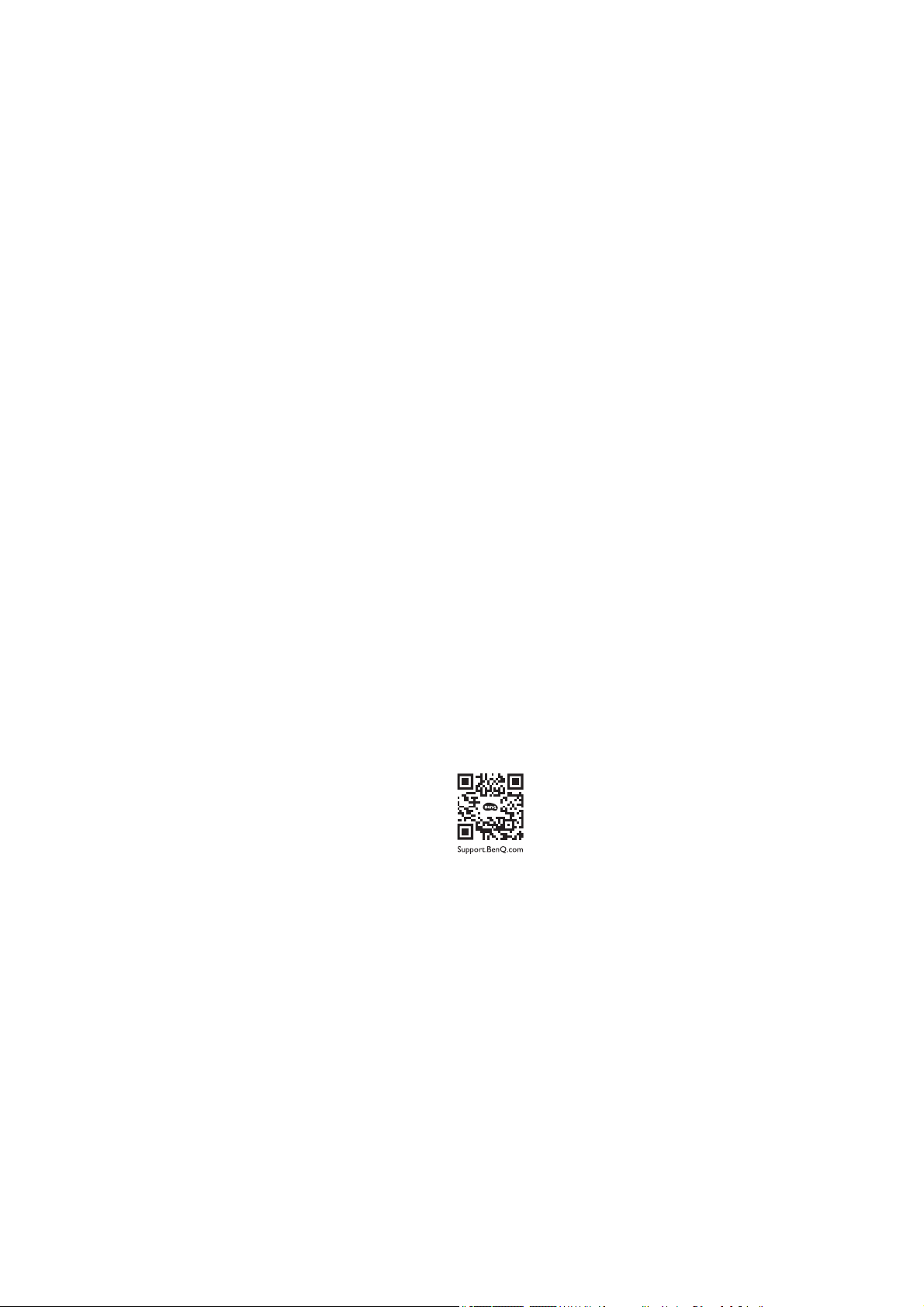
• Položte monitor a súpravu na pripevnenie na stenu na rovný povrch.
• Zaistite, aby boli materiál steny a štandardný nástenný držiak (kupuje sa samostatne)
dostatočne stabilné, aby udržali monitor.
• Pred odpájaním káblov od monitora LCD vypnite monitor a napájanie.
• Pred čistením vždy odpojte výrobok zo zásuvky elektrickej siete. Povrch LCD monitora
čistite nezaprášenou jemnou handričkou. Nepoužívajte kvapaliny, aerosól alebo
čistiace prostriedky na sklo.
• Priečinky a otvory v zadnej a hornej časti obalu sú určené pre ventiláciu. Nemôžu sa
blokovat’ ani zakrývat’. Monitor sa nemôže nikdy umiestňovat’ v blízkosti alebo nad
radiátorom, alebo zdrojmi tepla, alebo do vstavanej inštalácie, pokiaľ sa nezabezpečí
správna ventilácia.
• Neumiestňujte na monitor t’ažké predmety – predchádzajte možnému úrazu alebo
poškodeniu monitora.
• Škatuľu a obal uskladnite pre budúce použitie, keď možno budete potrebovat’ monitor
prepravit’.
• Informácie o menovitom príkone, dátume výroby a identifikačné značka nájdete na
štítku na výrobku.
Vykonávanie servisu
• Nepokúšajte sa svojpomocne vykonávat’ servis na tomto produkte, pretože otvorenie
alebo odstraňovanie krytov vás môže vystavit’ nebezpečnému napätiu a iným rizikám.
Ak sa vyskytne akékoľvek z vyššie uvedených nesprávnych použití alebo iné nehody,
ako napríklad pád alebo nesprávne zaobchádzanie ohľadom vykonávania servisu,
kontaktujte kvalifikovaný servisný personál.
• Obrát’te sa na predajcu alebo navštívte miestnu webovú stránku z lokality
Support.BenQ.com, kde nájdete ďalšiu podporu.
Pozor
• Monitor by mal byt’ asi 50 až 70 cm (20 až 28 palcov) od vašich očí.
• Pri dlhodobom pozeraní na obrazovku môže dôjst’ k zrakovej únave a vaše videnie sa
môže zhoršit’. Po každej hodine používania výrobku je potrebné dat’ si 5 až 10 minút
prestávku.
• Znížte únavu očí zameraním sa na objekty v diaľke.
• Časté žmurkanie a očné cvičenie pomáha uchovat’ oči vlhké.
5
Page 6
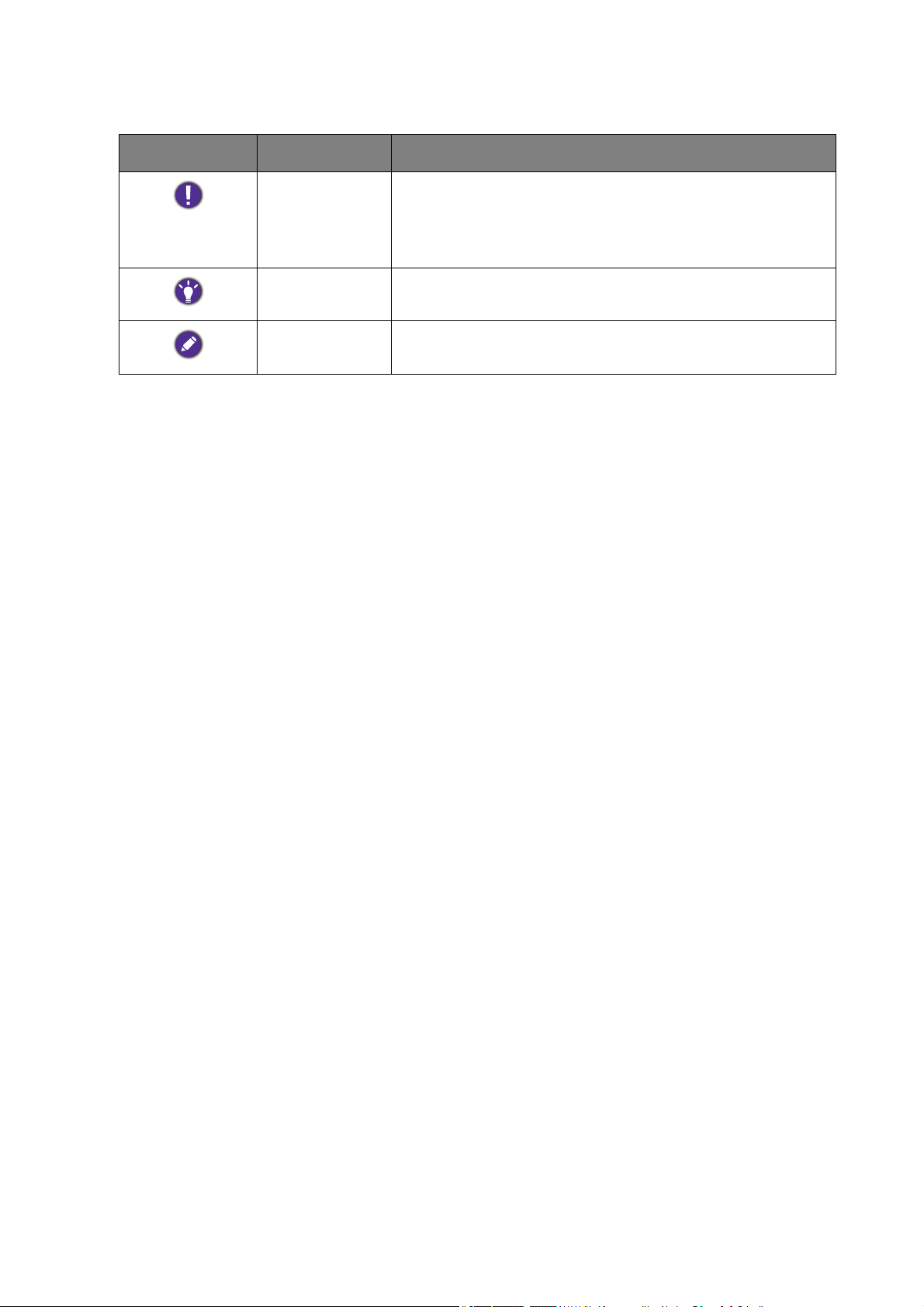
Typografia
Ikona/Symbol Položka Význam
Upozornenie Informácie zamerané najmä na prevenciu pred
poškodením súčastí, údajov alebo úrazu
spôsobeným nesprávnym používaním a
nesprávnym ovládaním alebo správaním.
Tip Užitočné informácie pre plnenie úloh.
Poznámka Doplňujúce informácie.
V tomto dokumente môže byť postup k ponuke zobrazený v zhustenej podobe,
napríklad: Menu (Ponuka) > System (Systém) > Information (Informácie).
6
Page 7
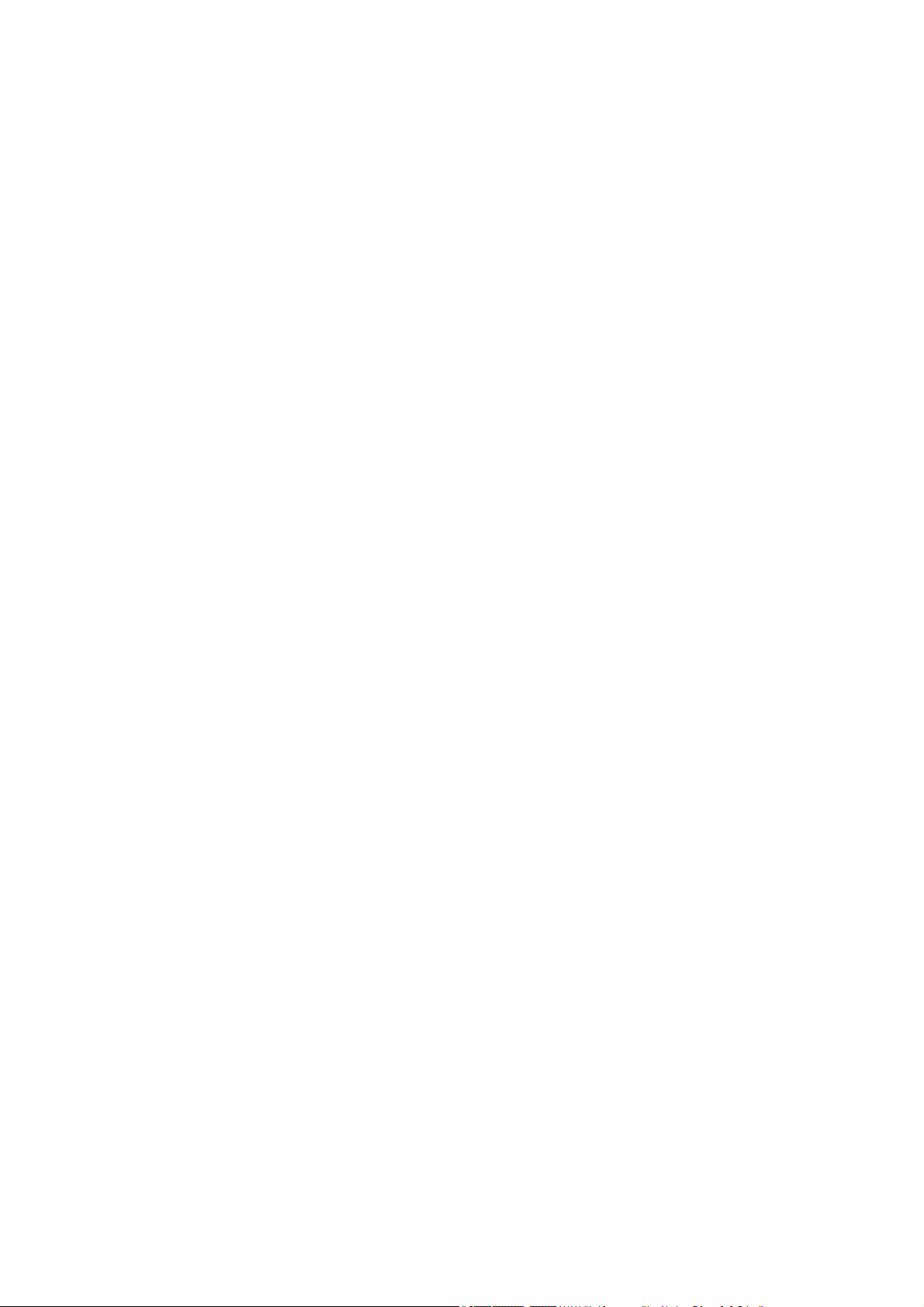
Obsah
Autorské práva ................................................................................................2
Podpora produktu ...........................................................................................3
Začíname ........................................................................................................8
Oboznámenie sa s monitorom ......................................................................10
Pohľad spredu........................................................................................................... 10
Pohľad zozadu ......................................................................................................... 10
Pripojenie ..................................................................................................................11
Zloženie hardvéru monitora ..........................................................................12
Zmena pripojenia káblov po prvotnej inštalácii .............................................17
Nastavenie výšky monitora .......................................................................................18
Používanie setu na pripevnenie monitora na stenu (kupuje sa samostatne) 19
Bezpečnostné opatrenia ........................................................................................... 19
Získanie maxima z vášho monitora značky BenQ ........................................ 21
Prevzatie súborov ovládača LCD monitora z Internetu............................................. 21
Inštalácia monitora na novom počítači ...................................................................... 22
Zámena monitora na existujúcom počítači ...............................................................23
Ako nainštalovat’ v systémoch Windows 10 .............................................................24
Ako nainštalovat’ v systémoch Windows 8 (8.1) ....................................................... 25
Ako nainštalovat’ v systémoch Windows 7 ...............................................................26
Nastavenie vášho monitora ..........................................................................27
Ovládací panel.......................................................................................................... 27
Používanie základnej ponuky ................................................................................... 28
Prispôsobenie klávesových skratiek ......................................................................... 29
Práca s technológiou HDR........................................................................................ 30
Nastavenie režimu obrazovky ...................................................................................31
Výber príslušného režimu obrazu ............................................................................. 31
Výber zdroja obrazu v režime PIP/PBP .................................................................... 31
Aktivovanie funkcie FreeSync™ ...............................................................................32
Pohyb v hlavnej ponuke ................................................................................33
Ponuka Obrazovka ................................................................................................... 34
Ponuka Obraz ...........................................................................................................36
Ponuka Obraz - Rozšírené ....................................................................................... 38
Ponuka Zvuk .............................................................................................................41
Ponuka Systém .........................................................................................................42
Riešenie problémov ......................................................................................46
Často kladené otázky (FAQ)..................................................................................... 46
Potrebujete ďalšiu pomoc? ....................................................................................... 49
11/27/20
EX00-EM-V0
Page 8
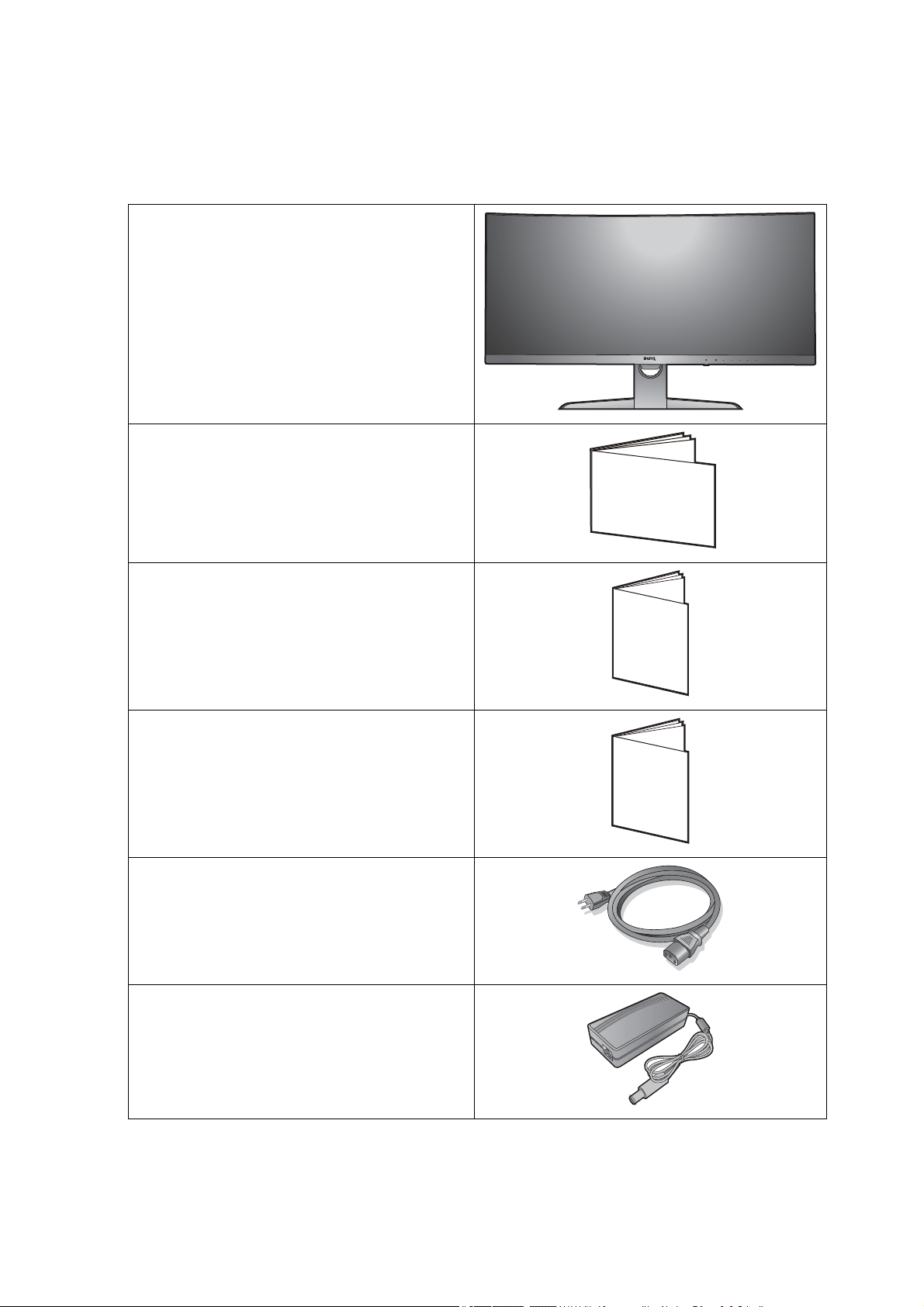
Začíname
Safety
Instructions
Pri odbaľovaní skontrolujte, či máte nasledujúce položky. Ak z nich ktorákoľvek chýba
alebo je poškodená, ohľadom výmeny kontaktujte predajcu.
LCD monitor značky BenQ
Stručná úvodná príručka
Důležité bezpečnostní pokyny
Regulačné vyhlásenia
Napájací kábel
(Priložená položka sa môže líšiť v
závislosti od modelu alebo oblasti.)
Quick Start Gu
Regulatory
Statements
ide
Napájací adaptér
(Priložená položka sa môže líšiť v
závislosti od modelu alebo oblasti.)
8 Začíname
Page 9
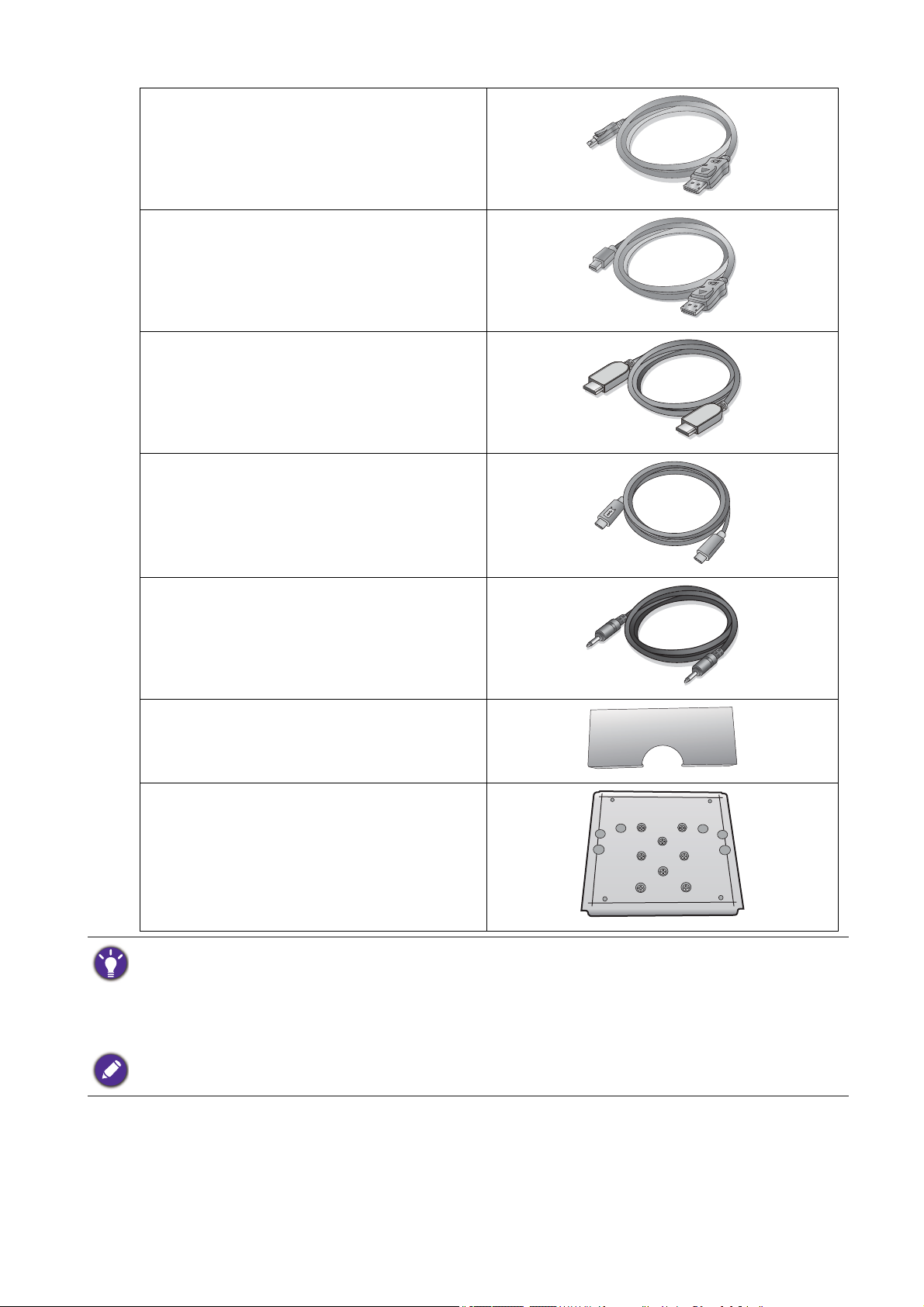
Video kábel: DP
Video kábel: z DP na mini DP
(Voliteľné príslušenstvo)
Video kábel: HDMI
USB kábel: USB-C™
Zvukový kábel
(Voliteľné príslušenstvo)
Zadný kryt
Nástenná prenosná montážna súprava
VESA
(Voliteľné príslušenstvo)
• Dostupné príslušenstvo a tu znázornené obrázky sa môžu odlišovat’ od skutočného obsahu a výrobku
dodávaného pre váš región. Obsah balenia sa môže bez predchádzajúceho oznámenia zmenit’.
Káble, ktoré sa nedodávajú spolu s výrobkom, si môžete zakúpit’ samostatne.
• Škatuľu a obal uskladnite pre budúce použitie, keď možno budete potrebovat’ monitor prepravit’.
Vytvarovaný polystyrénový obal je vhodný na ochranu monitora počas prepravy.
Výrobok a príslušenstvo uchovávajte vždy mimo dosah detí.
9 Začíname
Page 10
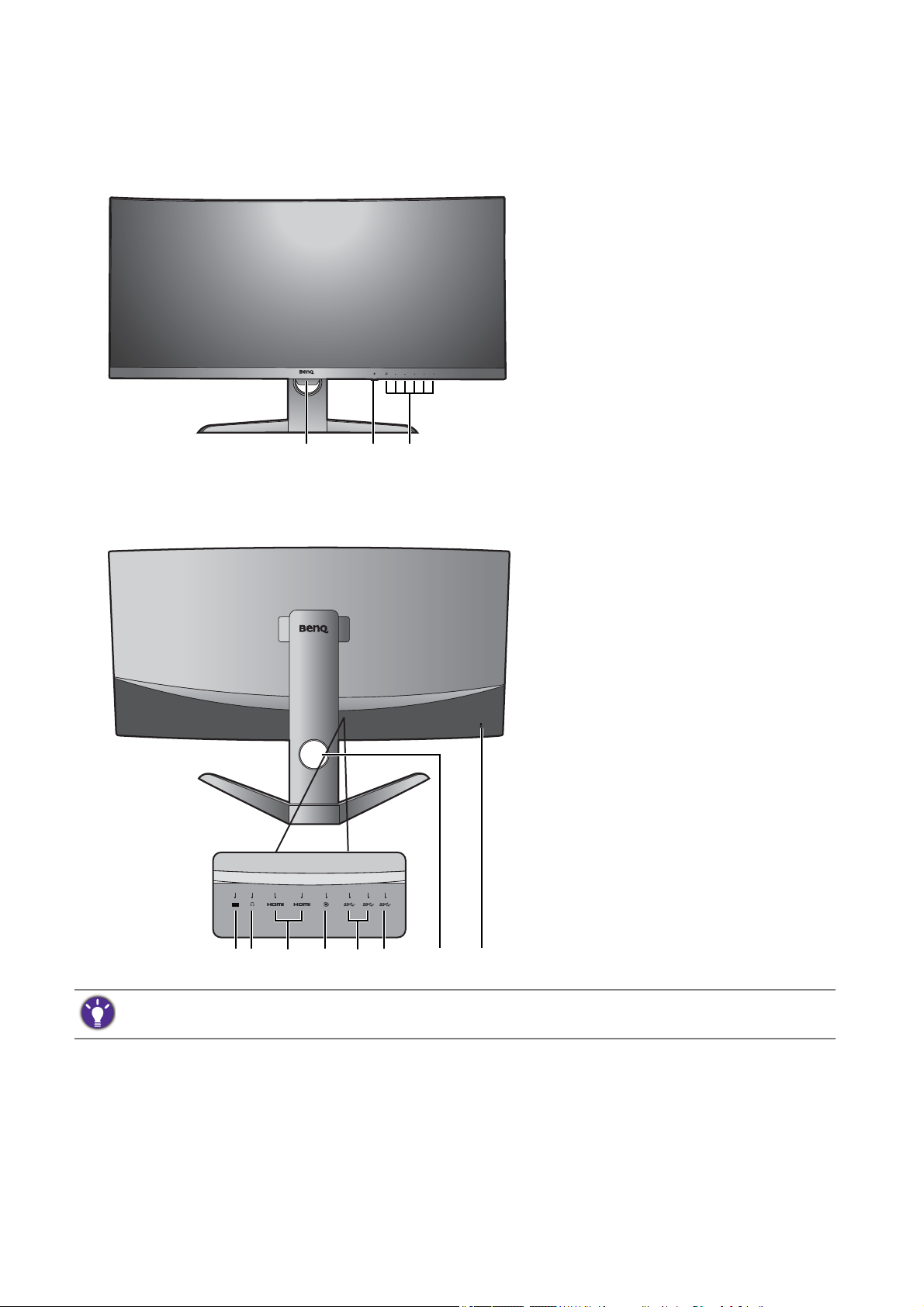
Oboznámenie sa s monitorom
231
8675910114
Pohľad spredu
Pohľad zozadu
1. Snímač svetla
2. Tlačidlo napájania/LED
indikátor napájania
3. Ovládacie tlačidlá
4. Konektor vstupu jednosmer.
napätia
5. Konektor slúchadiel
6. Zásuvky HDMI
7. Zásuvka DisplayPort
8. Porty USB 3.0
9. Port USB-C™
10. Otvor na správu káblov
11. Zásuvka na zámok
Kensington
• Hore uvedený obrázok sa môže líšit’ v závislosti od modelu.
• V závislosti od výrobku dodávaného do vášho regiónu sa môže obrázok odlišovat’.
10 Oboznámenie sa s monitorom
Page 11
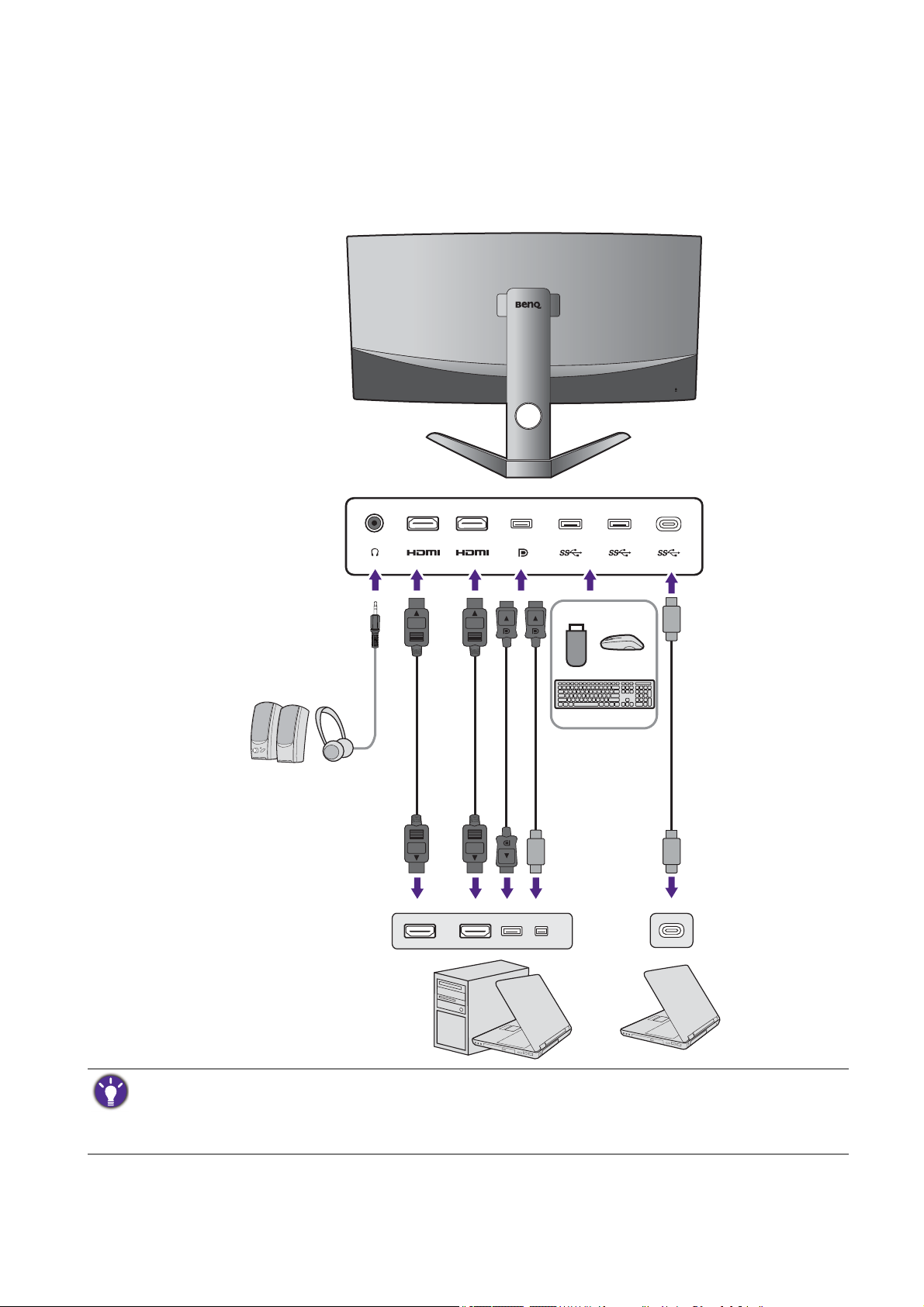
Pripojenie
Nasledujúce obrázky pripojenia sú len ilustračné. Káble, ktoré sa nedodávajú spolu s
výrobkom, si môžete zakúpit’ samostatne.
Podrobné spôsoby pripojenia nájdete na strane 13.
• Ak je povolený režim USB-C™ Alternate (režim DP Alt), z portov USB downstream je k dispozícii
USB 2.0.
• Ak je vstup videa cez HDMI alebo DP a USB-C™ funguje ako port upstream, z portov USB
downstream je k dispozícii USB 3.1 Gen 1 (5 Gb/s).
11 Oboznámenie sa s monitorom
Page 12
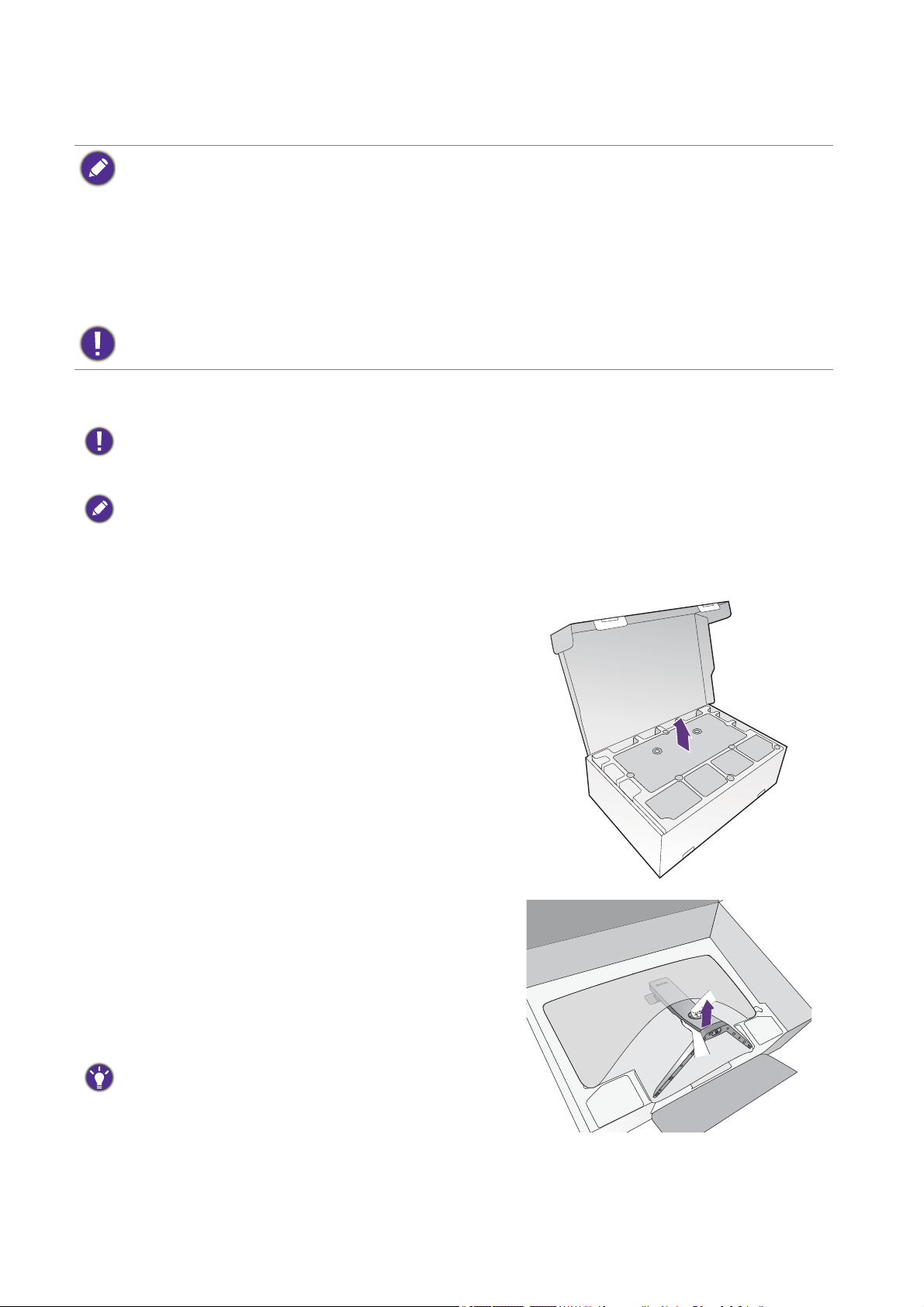
Zloženie hardvéru monitora
• Ak je počítač zapnutý, pred pokračovaním ho musíte vypnút’.
Monitor nepripájajte ani nezapínajte napájanie, pokiaľ vám to nebude výslovne prikázané.
• Nasledujúce obrázky sú len ilustračné. Umiestnenie a konektory vstupu a výstupu, ktoré sú k
dispozícii, sa líšia v závislosti od zakúpeného modelu.
• Podporované časovanie sa môže líšiť v závislosti od vstupného signálu. Z webovej stránky si
prevezmite Resolution file (Súbor rozlíšenie) (viď Podpora produktu na strane 3). Ďalšie informácie
nájdete v časti "Predvoľba režimov obrazovky" v Resolution file (Súbor rozlíšenie).
• Netlačte prstom na povrch obrazovky.
Pri manipulácii o ostrým podstavcom monitora si dávajte pozor a chráňte sa pred akýmkoľvek fyzickým
poškodením.
1. Pripojte podstavec monitora.
Monitor je vybavený zakrivenou obrazovkou a povrch obrazovky nesmie byt’ nikdy položený na stôl bez
toho, aby pod ním nebola podložka.
Dávajte pozor, aby ste monitor nepoškodili. Umiestnenie povrchu obrazovky na objekt, ako napríklad
zošívací strojček alebo myš spôsobí prasknutie skla alebo poškodenie LCD substrátu, čím sa zruší
nárok na záruku. Posúvanie alebo šúchanie monitora po stole poškriabe alebo poškodí okolie monitora
a jeho ovládacie prvky.
Otvorte škatuľu a odstráňte obal, ktorý chráni
zadnú stranu monitora.
2. Zdvihnite monitor.
Monitor vyt’ahujte zo škatule tak, že ho uchopíte za
rameno stojana. Opatrne zdvihnite monitor, otočte
ho a postavte ho s podstavcom vzpriamene na
rovný povrch.
Odstráňte penový obal z monitora.
Škatuľu a obal uskladnite pre budúce použitie, keď
možno budete potrebovat’ monitor prepravit’.
Vytvarovaný polystyrénový obal je vhodný na ochranu
monitora počas prepravy.
12 Zloženie hardvéru monitora
Page 13
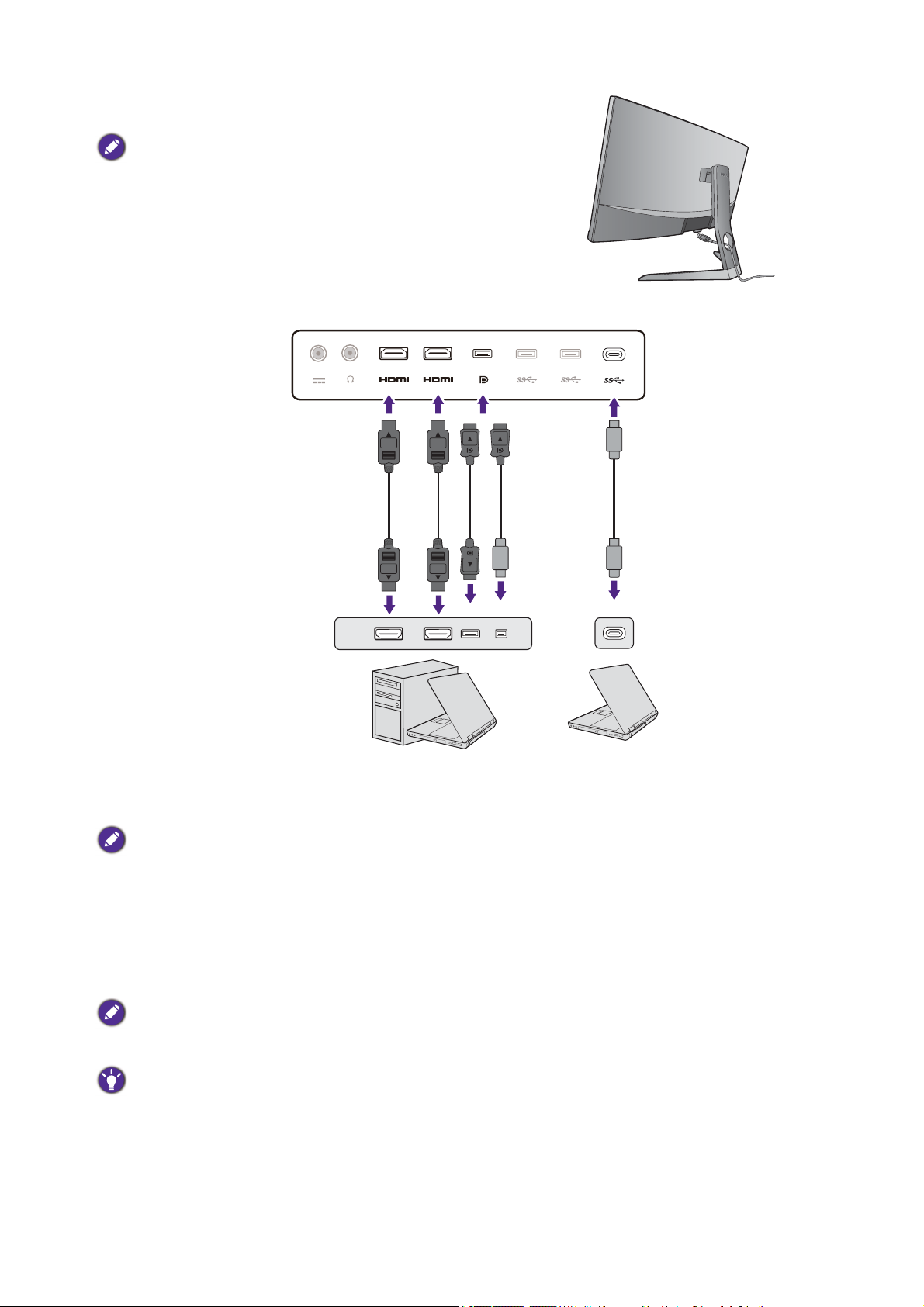
3. Pripojte video kábel PC.
aleboalebo alebo
Video káble nachádzajúce sa v balení a obrázky
zásuvky závisia od výrobku dodávaného vo vašom
regióne.
1.Prevlečte kábel cez otvor na usporiadanie
káblov na ramene stojana.
2.Nadviažte pripojenie video káblom.
•Pripojte konektor kábla HDMI do portu HDMI na monitore.
•Zapojte zástrčku kábla DP do zásuvky videa na monitore.
Ak sa po zapnutí monitora a počítača nezobrazí obraz, odpojte kábel DP. Pripojte najprv monitor k
inému zdroju videa než DP. Prejdite do položky System (Systém) a DisplayPort v ponuke na
obrazovke a zmeňte nastavenie z možnosti 1.4 na možnost’ 1.1. Po dokončení nastavenia odpojte
aktuálny video káble a znova pripojte kábel DP. Informácie o otvorení ponuky na obrazovke nájdete v
časti Používanie základnej ponuky na strane 28.
•Zapojte zástrčku priloženého kábla USB-C™ do portu USB-C™ na monitore.
Umožňuje výstup signálu, zvuku a prenos z prenosného počítača do monitora.
Port USB-C™ na monitore prenáša len údaje a nepodporuje napájanie prenosného počítača. Je
potrebný osobitný prívod energie do pripojeného prenosného počítača.
Z dôvodu obmedzenia technológie USB-C™ je rýchlost’ prenosu cez USB určená len vybranou
obnovovacou frekvenciou. Ďalšie informácie nájdete v časti Konfigurácia USB-C na strane 44 a
Možnosti prenosu údajov cez port USB-C™ na strane 45.
13 Zloženie hardvéru monitora
Page 14
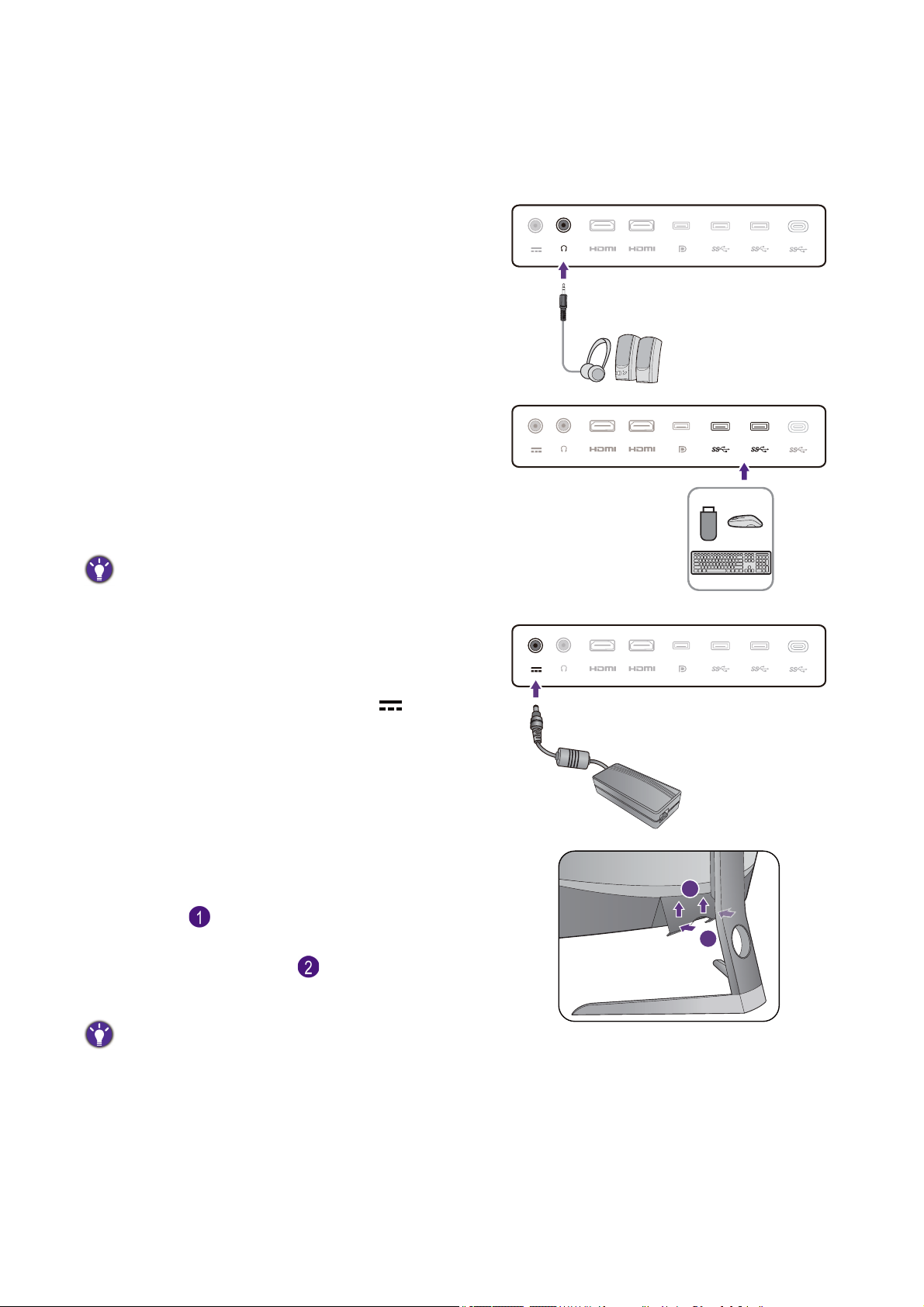
3.Zatiahnite všetky krídlové skrutky, aby sa zabránilo náhodnému odpojeniu zástrčiek
1
2
počas používania.
4.Zapojte jeden koniec video kábla do príslušného portu na digitálnom výstupnom
zariadení (napr. na počítači).
5. Pripojte slúchadlá.
Najprv prevlečte kábel cez otvor na usporiadanie
káblov na ramene stojana.
Do konektora slúchadiel nachádzajúceho sa na
zadnej strane monitora môžete zapojit’ slúchadlá.
6. Pripojte zariadenia USB.
Pripojte ostatné zariadenia USB pomocou
ostatných portov USB (preberanie) nachádzajúcim
sa na monitore. Tieto porty preberania cez USB
prenášajú údaje medzi pripojenými zariadeniami
USB a portom odovzdávania (USB-C™).
Rozbočovače USB (porty downstream) sú k dispozícii,
keď sa používa port USB-C™.
7. K monitoru pripojte napájací kábel.
Najprv prevlečte kábel cez otvor na usporiadanie
káblov na ramene stojana. pripojte napájací
adaptér do zásuvky označenej ako na zadnej
strane monitora. Ešte nepripájajte opačný koniec k
siet’ovej zásuvke.
8. Nainštalujte zadný kryt.
Priložte zadný kryt k otvorom na zadnej strane
monitora ( ) a stlačte boky a spodok zadného
krytu na otvoroch, čím ho zaistíte na mieste, ako je
znázornené na obrázku ( ). Zatláčajte zo spodnej
strany krytu a skontrolujte, či je správne nasadené.
Ďalšie informácie o odňatí zadného krytu nájdete v
časti Zmena pripojenia káblov po prvotnej inštalácii na
strane 17.
14 Zloženie hardvéru monitora
Page 15
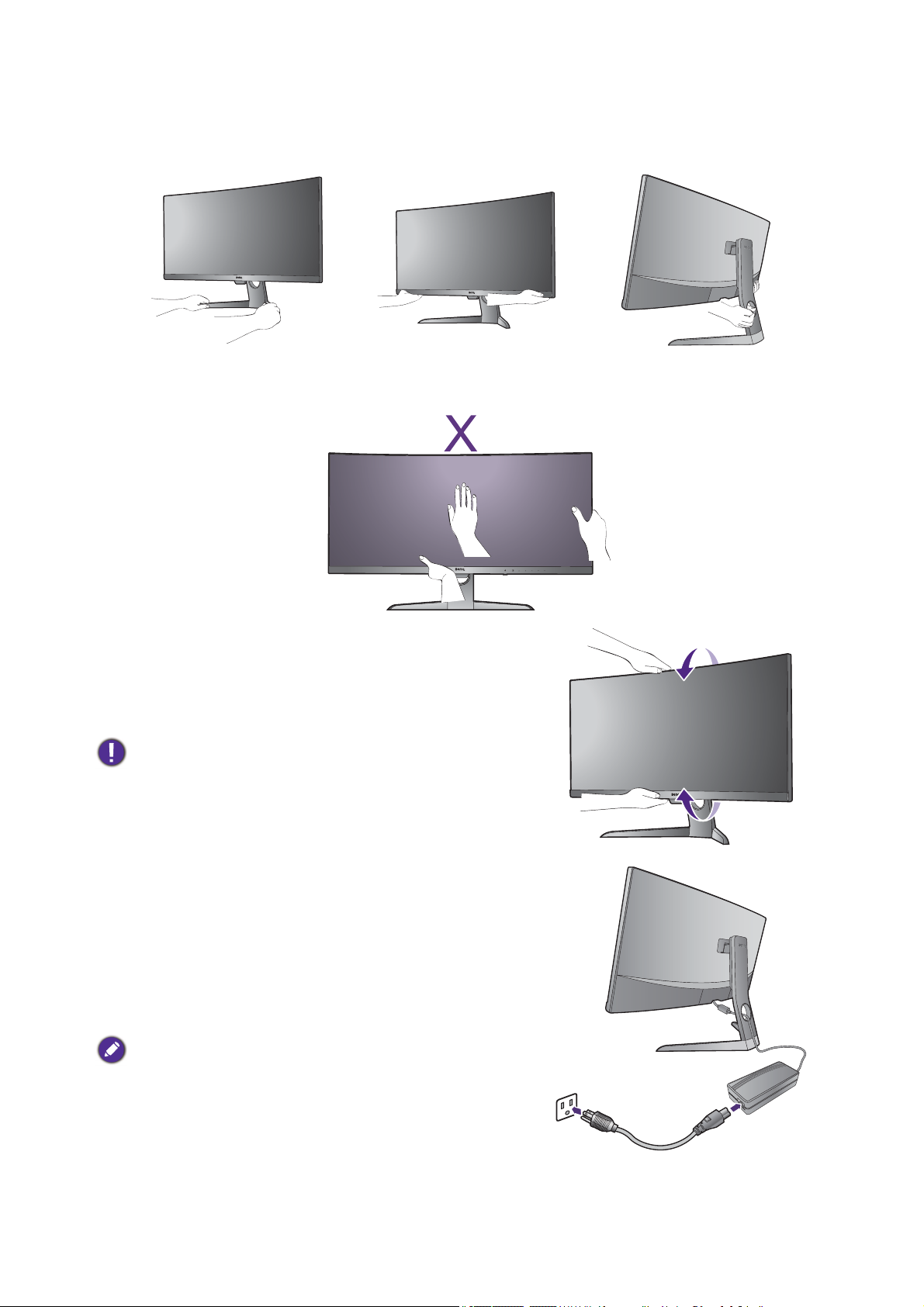
9. Postavte monitor správne.
Postavte monitor správne po tom, čo ste správne zapojili káble. Monitor premiestňujte opatrne.
Držte ho sa spodnú čast’, podstavec a rameno stojana.
Na povrch obrazovky nesmiete tlačit’ prstom. Nadmerným tlkaom by sa mohla obrazovka
poškodit’.
10.Nakloňte monitor.
Monitor a uhol obrazovky by ste mali nastavit’ tak,
aby boli minimalizované nežiaduce odrazy od
ostatných zdrojov svetla.
Monitor je bez okrajov, narábajte s ním opatrne.
Netlačte prstom na povrch obrazovky. Uhol obrazovky
upravujte tak, že monitor chytíte za vrchnú a spodnú
čast’, ako je znázornené na obrázku. Nadmerný tlak na
obrazovku nie je prípustný.
11.Pripojte siet’ový kábel k elektrickej
zásuvke a na monitore stlačte tlačidlo
Zapnút’.
Pripojte napájací kábel k napájaciemu adaptéru.
Pripojte druhý koniec siet’ového kábla k elektrickej
zásuvke a zapnite ho.
V závislosti od výrobku dodávaného do vášho regiónu
sa môže obrázok odlišovat’.
15 Zloženie hardvéru monitora
Page 16

Zapnite monitor stlačením tlačidla Zapnút’
umiestneného na monitore.
Zapnite tiež počítač a postupujte pri inštalácii
softvéru monitora podľa pokynov v časti Získanie
maxima z vášho monitora značky BenQ na strane
21.
Ak chcete predlžit’ servisnú životnost’ produktu,
odporúčame, aby ste použili funkciu správy napájania
počítača.
16 Zloženie hardvéru monitora
Page 17

Zmena pripojenia káblov po prvotnej inštalácii
V rámci ochrany zakrivenej obrazovky nedávajte obrazovku na stôl bez toho, aby ste ju
chránili priloženou podložkou. Ak chcete zmenit’ pripojenie káblov po dokončení
prvotnej inštalácie podľa pokynov v časti Zloženie hardvéru monitora na strane 12,
postupujte nasledovne.
1. Vypnite monitor.
Pred odpojením napájacieho kábla vypnite monitor
a napájanie. Pred odpojením kábla signálu
monitora vypnite počítač.
2. Nakloňte monitor do roztiahnutej
polohy.
Opatrne vytiahnite monitor do maximálne
vytiahnutej polohy. Informácie o správnom
nakláňaní monitora nájdete v časti Nakloňte
monitor. na strane 15.
3. Odnímte zadný kryt.
Odnímte zadný kryt smerom odspodu, ako je
znázornené na obrázku.
Postupujte podľa pokynov uvedených v časti
Nadviažte pripojenie video káblom. na strane 13 a
vymeňte pripojené káble. Znova nasaďte zadný
kryt, ako je uvedené v pokynoch v časti
Nainštalujte zadný kryt. na strane 14.
17 Zmena pripojenia káblov po prvotnej inštalácii
Page 18

Nastavenie výšky monitora
Ak chcete nastavit’ výšku monitora, držte monitor
za ľavý aj pravý bok a znížte alebo zvýšte monitor
do požadovanej polohy.
Netlačte prstom na povrch obrazovky. Nadmerný tlak
na obrazovku nie je prípustný.
Neumiestňujte ruky na vrchnú a spodnú čast’ výškovo nastaviteľného stojana ani
na spodok monitora, pretože zdvíhajúci sa alebo znižujúci sa monitor vám môže
spôsobit’ úraz. Počas vykonávania tejto činnosti dbajte na to, aby neboli v
dosahu deti.
18 Zloženie hardvéru monitora
Page 19

Používanie setu na pripevnenie monitora na stenu (kupuje sa samostatne)
Na zadnej strane monitora sú otvory na skrutky na upevnenie stojana a podstavca. Po
inštalácii špeciálnej súpravy vyrobenej pre tento model je možné namontovat’
štandardný držiak VESA so vzorom 100 mm. Ak potrebujete nástennú prenosnú
montážnu súpravu VESA, obrát’te sa na servis spoločnosti BenQ.
Pred začiatkom inštalácie setu na pripevnenie monitora na stenu si pozorne prečítajte
preventívne opatrenia.
Bezpečnostné opatrenia
• Položte monitor a montážny set na pripevnenie na stenu na rovný povrch.
• Zaistite, aby boli materiál steny a štandardný set na pripevnenie na stenu (kupuje sa
samostatne) dostatočne stabilné, aby udržali monitor. Informácie o hmotnosti nájdete
v technických údajoch výrobku na webovej stránke.
• Pred odpájaním káblov od monitora LCD vypnite monitor a napájanie.
1. Odnímte podstavec monitora a stojan.
Dokým je monitor v škatuli, otváracím nástrojom
(kupuje sa samostatne) odnímte kryt kĺbu stojana.
Uvoľnite skrutky, ktorými je stojan pripevnený k
monitoru.
Nadvihnite koniec ramena stojana nahor a odnímte
ho z monitora.
19 Používanie setu na pripevnenie monitora na stenu (kupuje sa samostatne)
Page 20

2. Nainštalujte nástennú prenosnú
montážnu súpravu VESA, ako je
znázornené.
Skrutkovačom s magnetickou špičkou pripevnite
6 skrutkami nástennú prenosnú montážnu súpravu
VESA k monitoru od kroku 1.
3. Postupujte podľa pokynov v príručke k zakúpenému nástennému držiaku a
dokončite inštaláciu.
Na upevnenie štandardného nástenného držiaka VESA k monitoru použite štyri skrutky M4 x 10 mm.
Zaistite, aby boli všetky skrutky pevne zatiahnuté a správne zabezpečené. Ak potrebujete pokyny k
inštalácii na stenu a bezpečnosti, obrát’te sa na profesionálneho technika alebo servis spoločnosti
BenQ.
20 Používanie setu na pripevnenie monitora na stenu (kupuje sa samostatne)
Page 21

Získanie maxima z vášho monitora značky BenQ
Aby ste získali maximum z vášho nového LCD monitora BenQ, mali by ste nainštalovat’
voliteľný softvér s ovládačmi pre LCD monitor značky BenQ, ktorý sa nachádza lokálnej
webovej stránke. Podrobnosti nájdete v časti Prevzatie súborov ovládača LCD
monitora z Internetu na strane 21.
Podmienky pri ktorých zapojíte a nainštalujete váš LCD monitor značky BenQ určia,
podľa ktorého procesu musíte postupovat’, aby ste úspešne nainštalovali softvér
ovládača pre LCD monitor značky BenQ. Tieto okolnosti sú spojené s tým, ktorú verziu
operačného systému Microsoft Windows používate a či pripájate monitor a inštalujete
softvér na novom počítači (bez existujúceho softvéru s ovládačom pre monitor) alebo či
aktualizujete existujúcu inštaláciu (ktorý už má existujúci softvér pre ovládač monitora)
s novším monitorom.
Avšak v každom prípade, keď opätovne zapnete svoj počítač (po pripojení monitora k
počítaču), systém Windows automaticky rozpozná nový (alebo odlišný) hardvér a
spustí funkciu Sprievodca nájdením nového hardvéru.
Postupujte podľa pokynov sprievodcu. Ďalšie podrobnosti a postupné pokyny pre
automatickú (nový) alebo inovačnú (existujúcu) inštaláciu nájdete:
• Inštalácia monitora na novom počítači na strane 22.
• Zámena monitora na existujúcom počítači na strane 23.
• Ak je k prihláseniu k vášmu počítaču so systémom Windows potrebné meno používateľa a heslo,
musíte byt’ prihlásený ako administrátor alebo ako člen skupiny administrátora, aby ste mohli
nainštalovat’ softvér s ovládačom pre monitor. Ak je okrem toho váš počítač pripojený k sieti, ktorá
požaduje bezpečnostný prístup, nastavenia siete vám môžu zabránit’ v inštalácii softvéru na váš
počítač.
• Názov zakúpeného modelu overíte tak, že sa pozriete na štítok s technickými údajmi umiestnený na
zadnej strane monitora.
Prevzatie súborov ovládača LCD monitora z Internetu
1. Prevezmite si správne súbory ovládača z stránky Support.BenQ.com.
2. V počítači majú byt’ súbory ovládača rozbalené do prázdneho priečinka.
Zapamätajte si umiestnenie, kam boli súbory rozbalené.
21 Získanie maxima z vášho monitora značky BenQ
Page 22

Inštalácia monitora na novom počítači
Tieto pokyny obsahujú podrobnosti o postupe pre výber a inštaláciu softvéru s
ovládačom pre LCD monitor značky BenQ na novom počítači, na ktorom ešte doteraz
nikdy nebol nainštalovaný ovládač monitora. Tieto pokyny sú vhodné len pre počítač,
ktorý sa ešte doteraz nepoužíval a pri ktorom je LCD monitor značky BenQ doteraz
prvým pripojeným monitorom.
Ak pridávate LCD monitor značky BenQ k existujúcemu počítaču, ku ktorému už bol pripojený iný
monitor (a mal nainštalovaný softvér s ovládačmi k monitoru), nemali by ste postupovat’ podľa týchto
pokynov. Namiesto toho by ste mali postupovat’ podľa pokynov pre Zámena monitora na existujúcom
počítači.
1. Postupujte podľa pokynov v časti Zloženie hardvéru monitora na strane 12.
Keď sa spustí operačný systém Windows, automaticky objaví nový monitor a spustí funkciu
Sprievodca nájdením nového hardvéru. Postupujte podľa výziev, až kým sa nezobrazí
možnost’ Nainštalovat’ ovládače hardvérového zariadenia.
2. Označte možnost’ Vyhľadanie vhodného ovládača pre moje zariadenie a
kliknite na tlačidlo Ďalej.
3. Skontrolujte, či sprievodca vybral správny názov monitora a kliknite na tlačidlo
Ďalej.
4. Kliknite na Dokončit’.
5. Počítač reštartujte.
22 Získanie maxima z vášho monitora značky BenQ
Page 23

Zámena monitora na existujúcom počítači
Tieto pokyny obsahujú podrobnosti o postupe manuálnej aktualizácie existujúceho
softvéru ovládača monitora na vašom počítači systému Microsoft Windows.
V súčasnosti otestované ako kompatibilné pre operačný systém (OS) Windows 10,
Windows 8 (8.1) a Windows 7.
Ovládač LCD monitora značky BenQ pre váš model môže dobre fungovat’ s inými verziami systému
Windows, avšak v čase písania tohto návodu spoločnost’ BenQ netestovala ovládač s inými verziami
systému Windows a nemôže garantovat’ jeho činnost’ s týmito systémami.
Pri inštalácii softvéru ovládača monitora treba vybrat’ príslušný súbor s informáciami
(.inf), ktorý sa nachádza medzi prevzatými súbormi ovládača pre konkrétny typ
pripojeného monitora, a ukázat’ systému Windows, aby nainštaloval príslušné súbory
ovládača. Musíte iba uviest’ správnu cestu. Systém Windows obsahuje Sprievodcu
aktualizáciou ovládača zariadenia, ktorý automatizuje úlohu a prevedie vás cez výber
súboru a inštalačný proces.
Pozrite si:
• Ako nainštalovat’ v systémoch Windows 10 na strane 24.
• Ako nainštalovat’ v systémoch Windows 8 (8.1) na strane 25.
• Ako nainštalovat’ v systémoch Windows 7 na strane 26.
23 Získanie maxima z vášho monitora značky BenQ
Page 24

Ako nainštalovat’ v systémoch Windows 10
1. Otvorte Obrazovka - vlastnosti.
Prejdite do ponuky Štart, Nastavenia, Zariadenia, Zariadenia a tlačiarne a kliknite
pravým tlačidlom myši na monitor v ponuke.
2. Vyberte z ponuky položku Vlastnosti.
3. Kliknite na kartu Hardvér.
4. Kliknite na Všeobecný monitor PnP a potom na tlačidlo Vlastnosti.
5. Kliknite na kartu Ovládač a tlačidlo Aktualizovat’ ovládač.
6. V okne Aktualizovat’ softvér ovládača vyberte možnost’ Vyhľadat’ softvér
ovládača v počítači.
7. Kliknite na tlačidlo Prehľadávat’ a vyhľadajte súbory ovládača prevzaté z internetu,
ako je vysvetlené v časti Prevzatie súborov ovládača LCD monitora z Internetu na
strane 21.
8. Kliknite na tlačidlo Zavriet’.
Po dokončení aktualizácie ovládača sa môže objavit’ výzva na reštartovanie počítača.
24 Získanie maxima z vášho monitora značky BenQ
Page 25

Ako nainštalovat’ v systémoch Windows 8 (8.1)
1. Otvorte Obrazovka - vlastnosti.
Ukážte kurzorom do pravého dolného rohu obrazovky alebo na klávesnici stlačte klávesy
Windows + C, čím otvoríte panel Charm (Vlastné ikony). Prejdite do ponuky Nastavenia,
Ovládací panel, Zariadenia a tlačiarne a kliknite pravým tlačidlom myši na monitor v
ponuke.
Prípadne kliknite pravým tlačidlom myši na pracovnej ploche a vyberte položky
Prispôsobit’, Obrazovka, Zariadenia a tlačiarne a v ponuke kliknite pravým tlačidlom
myši na názov monitora.
2. Vyberte z ponuky položku Vlastnosti.
3. Kliknite na kartu Hardvér.
4. Kliknite na Všeobecný monitor PnP a potom na tlačidlo Vlastnosti.
5. Kliknite na kartu Ovládač a tlačidlo Aktualizovat’ ovládač.
6. V okne Aktualizovat’ softvér ovládača vyberte možnost’ Vyhľadat’ softvér
ovládača v počítači.
7. Kliknite na tlačidlo Prehľadávat’ a vyhľadajte súbory ovládača prevzaté z
internetu, ako je vysvetlené v časti Prevzatie súborov ovládača LCD monitora z
Internetu na strane 21.
8. Kliknite na tlačidlo Zavriet’.
Po dokončení aktualizácie ovládača sa môže objavit’ výzva na reštartovanie počítača.
25 Získanie maxima z vášho monitora značky BenQ
Page 26

Ako nainštalovat’ v systémoch Windows 7
1. Otvorte Obrazovka - vlastnosti.
Prejdite do ponuky Štart, Ovládací panel, Hardvér a zvuk, Zariadenia a tlačiarne a
kliknite pravým tlačidlom myši na monitor v ponuke.
Prípadne kliknite pravým tlačidlom myši na pracovnej ploche a vyberte položky
Prispôsobit’, Obrazovka, Zariadenia a tlačiarne a v ponuke kliknite pravým tlačidlom
myši na názov monitora.
2. Vyberte z ponuky položku Vlastnosti.
3. Kliknite na kartu Hardvér.
4. Kliknite na Všeobecný monitor PnP a potom na tlačidlo Vlastnosti.
5. Kliknite na kartu Ovládač a tlačidlo Aktualizovat’ ovládač.
6. V okne Aktualizovat’ softvér ovládača vyberte možnost’ Vyhľadat’ softvér
ovládača v počítači.
7. Kliknite na tlačidlo Prehľadávat’ a vyhľadajte súbory ovládača prevzaté z internetu,
ako je vysvetlené v časti Prevzatie súborov ovládača LCD monitora z Internetu na
strane 21.
8. Kliknite na tlačidlo Zavriet’.
Po dokončení aktualizácie ovládača sa môže objavit’ výzva na reštartovanie počítača.
26 Získanie maxima z vášho monitora značky BenQ
Page 27

Nastavenie vášho monitora
12
Ovládací panel
Č. Názov Popis
1. Tlačidlo Zapnút’ Zapína alebo vypína napájanie.
2. Ovládacie tlačidlá Prístup k funkciám alebo položkám ponuky zobrazeným na
obrazovke hneď vedľa jednotlivých tlačidiel.
27 Nastavenie vášho monitora
Page 28

Používanie základnej ponuky
12
34
Všetky ponuky na obrazovke je možné otvárat’ ovládacími tlačidlami. Na úpravu
všetkých nastavení na monitore môžete použit’ ponuku na obrazovke (OSD).
1. Stlačte niektoré z ovládacích tlačidiel.
2. Zobrazí sa ponuka klávesovej skratky. Tlačidlá očíslované ako , a sú
prispôsobené tlačidlá a sú určené na konkrétne funkcie.
3. Položkou (Menu) otvorte hlavnú ponuku.
4. V hlavnej ponuke môžete pomocou ikon vedľa ovládacích tlačidiel robit’ úpravy
alebo výber. Podrobnosti o možnostiach ponuky nájdete v časti Pohyb v hlavnej
ponuke na strane 33.
28 Nastavenie vášho monitora
Page 29

Č.
Ponuka
klávesových
skratiek OSD
Ikona OSD v
hlavnej
ponuke
Funkcia
Input hot key
(Klávesová
skratka pre
Vstup)
Custom Key 1
(Tlačidlo
Vlastné 1)
Custom Key 2
(Tlačidlo
Vlastné 2)
Custom Key 3
(Tlačidlo
Vlastné 3)
Tlačidlo slúži ako klávesová skratka pre Input
(Vstup).
• V predvolenom nastavení slúži tlačidlo ako
klávesová skratka pre Picture Mode (Režim
obrazu). Informácie o predvolených
nastaveniach nájdete v časti Prispôsobenie
klávesových skratiek na strane 29.
• Na úpravu Nahor/Zvýšit’.
• V predvolenom nastavení slúži tlačidlo ako
klávesová skratka pre Contrast (Kontrast).
Informácie o predvolených nastaveniach
nájdete v časti Prispôsobenie klávesových
skratiek na strane 29.
• Zmena nastavenia Nadol/Znížit’.
• V predvolenom nastavení slúži tlačidlo ako
klávesová skratka pre Brightness (Jas).
Informácie o predvolených nastaveniach
nájdete v časti Prispôsobenie klávesových
skratiek na strane 29.
• Otváranie podponúk.
• Výber položiek ponuky.
Menu (Ponuka) • Aktivuje hlavnú ponuku.
• Návrat do predchádzajúcej ponuky.
Exit (Skončit’) Ukončí ponuku na obrazovke (OSD).
• OSD = zobrazenie na obrazovke.
Klávesové skratky fungujú len vtedy, ak nie je zobrazená hlavná ponuka. Zobrazenie klávesových
skratiek sa po niekoľkých sekundách bez stlačenia tlačidla stratí.
• Ak chcete odblokovat’ ovládacie prvky na obrazovke, stlačte ľubovoľné tlačidlo a podržte 10 sekúnd.
Prispôsobenie klávesových skratiek
Vlastné tlačidlá (pozrite čast’ strana 28) fungujú ako klávesové skratky a poskytujú
prístup k vopred definovaným funkciám. Pre tieto klávesy môžete zmenit’ predvolené
nastavenie a určit’ im iné funkcie.
1. Stlačením ľubovoľného ovládacieho tlačidla otvoríte ponuku klávesových skratiek.
Položkou (Menu (Ponuka)) otvorte hlavnú ponuku.
2. Prejdite na System (Systém).
29 Nastavenie vášho monitora
Page 30

3. Vyberte vlastný kláves, ktorý chcete zmenit’.
4. V podponuke vyberte funkciu, ktorú bude možné otvárat’ týmto klávesom. Objaví sa
kontextové hlásenie oznamujúce, že je nastavenie dokončené.
Práca s technológiou HDR
• Monitor podporuje technológiu HDR10.
• Informácie týkajúce sa zariadení kompatibilných s technológiou HDR a obsah tohto dokumentu sú
aktuálne k dátumu uverejnenia. Najnovšie informácie vám poskytne výrobca zariadenia a
poskytovateľ obsahu.
Ak chcete aktivovat’ funkciu HDR, je potrebný kompatibilný prehrávač a obsah.
1. Uistite sa, či je prehrávač obsahu 4K HDR pripravený. Podporované sú prehrávače
s nasledujúcimi názvami a rozlíšeniami.
Bežne používané názvy pre
4K, 4K Ultra HD, UHD, UHD 4K, Ultra HD, 2160p
4K
(môžu sa líšit’ podľa výrobcu)
Podporované rozlíšenia
3840 x 2160 pri 24 Hz, 50 Hz alebo 60 Hz
alebo režimy
Bežne používané názvy pre
HDR10
HDR Premium, High Dynamic Range, HDR, Ultra HD
Premium
(môžu sa líšit’ podľa výrobcu)
2. Zaistite, aby bol obsah HDR k dispozícii. Obsah môže pochádzat’ z 4K UHD
(Blue-ray) alebo nových hier HDR na zariadení Xbox One S a PS4 Pro.
3. Uistite sa, či je prehrávač a monitor spojený pomocou príslušného kábla:
• priložený kábel HDMI/DP/DP – mini DP/USB-C™ (ak je k dispozícii)
• kábel HDMI s certifikátom HDMI High Speed alebo HDMI Premium
• kábel DP/DP – mini DP, ktorý má certifikát súladu s rozhraním DisplayPort
• certifikovaný kábel USB-C™ s podporou funkcie Režim zmeny pre DisplayPort
Aktivovanie funkcie HDR
1. Stlačením ľubovoľného ovládacieho tlačidla otvoríte ponuku klávesových skratiek.
Položkou (Menu (Ponuka)) otvorte hlavnú ponuku.
2. Prejdite na Picture Advanced (Obraz – Rozšírené) a Picture Mode (Režim
obrazu).
3. Vyberte položku HDR. Zobrazí sa hlásenie ponuky na obrazovke.
• HDR: On (HDR: Zapnuté): to znamená, že váš prehrávač obsahu a obsah sú
kompatibilné s funkciou HDR a funkcia HDR je správne aktivovaná. Monitor spracováva
obsah HDR v súlade s normou ST2084.
•
HDR: Emulated (HDR: Emulované): to znamená, že vstupný obsah nie je
kompatibilný s funkciou HDR a monitor je v režime emulovaného HDR. Pozrite čast’ Práca
s technológiou HDR na strane 30 a skontrolujte, či sa používa podporovaný prehrávač,
obsah a kábel s certifikátom.
30 Nastavenie vášho monitora
Page 31

Nastavenie režimu obrazovky
Ak chcete zobrazovat’ obrazy s pomerom strán iným než 21:9 a v inej veľkosti než je
veľkost’ obrazovky zakúpeného modelu, môžete na monitore nastavit’ režim obrazovky.
1. Stlačením ľubovoľného ovládacieho tlačidla otvoríte ponuku klávesových skratiek.
Položkou (Menu (Ponuka)) otvorte hlavnú ponuku.
2. Prejdite na Picture Advanced (Obraz – Rozšírené) a Display Mode (Režim
obrazovky).
3. Vyberte príslušný režim obrazovky. Nastavenie sa prejaví okamžite.
Výber príslušného režimu obrazu
Monitor poskytuje rôzne režimy obrazu, ktoré sú vhodné pre rozličné typy obrazov.
Pozrite čast’ Režim obrazu na strane 39, kde nájdete dostupné režimy obrazu.
Prejdite na Picture Advanced (Obraz – Rozšírené) a Picture Mode (Režim obrazu)
a vyberte požadovaný režim obrazu.
Výber zdroja obrazu v režime PIP/PBP
Monitor vyhľadá dostupné zdroje videa v nasledujúcom poradí: HDMI, DP a USB-C™.
Zobrazí sa prvý dostupný zdroj. Tento zdroj obrazu bude hlavným zdrojom v režime
PIP/PBP. O druhom zdroji obrazu pre režim PIP/PBP je potrebné rozhodnút’ v ponuke v
Zdroj PIP/PBP na strane 35. Možnosti ponuky, ktoré nie sú k dispozícii, budú
zobrazené sivou farbou.
Informácie o hľadaní hlavného zdroja a podpore druhého zdroja viď nasledujúca
tabuľka. Podporované časovanie sa môže líšiť v závislosti od vstupného signálu. Z
webovej stránky si prevezmite Resolution file (Súbor rozlíšenie) (viď Podpora
produktu na strane 3). Ďalšie informácie nájdete v časti "Predvoľba režimov
obrazovky" v Resolution file (Súbor rozlíšenie).
Možný druhý zdroj
HDMI -1 HDMI -2 DP USB-C™
Hlavný
zdroj
Vstupy
HDMI -1 V V V
HDMI -2 V V V
DP V V V
USB-C™ V V V
31 Nastavenie vášho monitora
Page 32

Aktivovanie funkcie FreeSync™
Monitor vybavený štandardnou funkciou FreeSync VESA odstraňuje trhanie,
zasekávanie a chvenie obrazovky počas hrania.
1. Použite kompatibilné grafické procesorové jednotky (Graphics processing units –
GPU) s chystaným ovládačom. Podporované technológie si overte na stránke
www.AMD.com.
2. Zaistite pripojenie cez DisplayPort alebo HDMI. Ďalšie informácie nájdete v časti
Pripojte video kábel PC. na strane 13.
Ak máte nejaké otázky týkajúce sa výkonu funkcie FreeSync, pozrite si stránku www.AMD.com.
32 Nastavenie vášho monitora
Page 33

Pohyb v hlavnej ponuke
Na úpravu všetkých nastavení na monitore môžete použit’ zobrazenie na obrazovke
(OSD). Stlačením ľubovoľného ovládacieho tlačidla otvoríte ponuku klávesových
skratiek. Položkou (Menu) otvorte hlavnú ponuku. Podrobnosti nájdete v časti
Používanie základnej ponuky na strane 28.
Dostupné možnosti ponuky sa môžu líšit’ v závislosti od vstupných zdrojov, funkcií a
nastavení. Možnosti ponuky, ktoré nie sú k dispozícii, budú zobrazené sivou farbou.
Klávesy, ktoré nie sú k dispozícii, budú deaktivované a zmiznú príslušné ikony ponuky
na obrazovke. Na modeloch bez určitých funkcií sa ich nastavenia a súvisiace položky
v ponuke neobjavia.
Jazyky ponuky na obrazovke (OSD) sa môžu líšit’ v závislosti od regiónu. Ďalšie podrobnosti nájdete v
časti Jazyk na strane 43 pod položkou Systém a Nastavenie OSD.
Ďalšie informácie o jednotlivých ponukách nájdete na nasledovných stranách:
• Ponuka Obrazovka na strane 34
• Ponuka Obraz na strane 36
• Ponuka Obraz - Rozšírené na strane 38
• Ponuka Zvuk na strane 41
• Ponuka Systém na strane 42
33 Pohyb v hlavnej ponuke
Page 34

Ponuka Obrazovka
Dostupné možnosti ponuky sa môžu líšit’ v závislosti od vstupných zdrojov, funkcií a
nastavení. Možnosti ponuky, ktoré nie sú k dispozícii, budú zobrazené sivou farbou.
Klávesy, ktoré nie sú k dispozícii, budú deaktivované a zmiznú príslušné ikony ponuky
na obrazovke. Na modeloch bez určitých funkcií sa ich nastavenia a súvisiace položky
v ponuke neobjavia.
Mode: Standard
Display
Picture
Picture Advanced
Audio
System
PIP / PBP
Input
HDMI 1
HDMI 2
DisplayPort
USB-C
1. V ponuke klávesových skratiek vyberte položku (Menu (Ponuka)).
2. Pomocou alebo vyberte Obrazovka.
3. Vyberte , čím prejdete do podponuky, a potom vyberte položku ponuky
pomocou alebo .
4. Pomocou alebo urobte úpravy alebo zvoľte pomocou .
5. Ak sa chcete vrátit’ do predchádzajúcej ponuky, vyberte .
6. Ak chcete ponuku zavriet’, vyberte .
34 Pohyb v hlavnej ponuke
Page 35

Položka Funkcia Rozsah
PIP/PBP Nastavuje režim PIP alebo PBP. Na obrazovke sú
súčasne zobrazené obrazy z dvoch nezávislých
zdrojov videa.
Ak je aktivovaný režim PIP/PBP, zvukový vstup ide z
hlavného zdroja.
Režim Nastavuje režim PIP alebo PBP.
PIP: V režime Obraz v obraze (PIP)
sa zobrazuje hlavný zdroj obrazu na
obrazovke, zatiaľ čo druhý zdroj je
zobrazený vo vloženom okne.
PBP: Umožňuje vedľa seba zobrazit’
obrazy z dvoch rozličných zdrojov
obrazu.
VYP.: Deaktivuje režim PIP/PBP.
Zdroj
PIP/PBP
Nastavuje zdroj druhého obrazu pre
režim PIP/PBP.
SWAP Obrazy z hlavného a druhého zdroja
sú na obrazovke prehodené.
Veľkost’
PIP
Určuje veľkost’ vloženého okna v
režime PIP.
• PIP
• PBP
• VYP.
• HDMI 1
• HDMI 2
• DisplayPort
• USB-C
• Malé
• Stredné
• Veľké
Pozícia
PIP
Upravuje polohu vloženého okna v
režime PIP.
Vstup Túto položku použite na zmenu vstupu, aby
zodpovedal vášmu typu pripojeného video kábla.
• Vpravo hore
• Vľavo hore
• Vpravo dole
• Vľavo dole
• HDMI 1
• HDMI 2
• DisplayPort
• USB-C
35 Pohyb v hlavnej ponuke
Page 36

Ponuka Obraz
Dostupné možnosti ponuky sa môžu líšit’ v závislosti od vstupných zdrojov, funkcií a
nastavení. Možnosti ponuky, ktoré nie sú k dispozícii, budú zobrazené sivou farbou.
Klávesy, ktoré nie sú k dispozícii, budú deaktivované a zmiznú príslušné ikony ponuky
na obrazovke. Na modeloch bez určitých funkcií sa ich nastavenia a súvisiace položky
v ponuke neobjavia.
Mode: User
Display
Picture
Picture Advanced
Audio
System
Brightness
Contrast
Sharpness
Gamma
Color Temperature
Reset Color
AMA
Normal
Bluish
Reddish
User Define
RG
50
100 100
B
100
1. V ponuke klávesových skratiek vyberte položku (Menu (Ponuka)).
2. Pomocou alebo vyberte Obraz.
3. Vyberte , čím prejdete do podponuky, a potom vyberte položku ponuky
pomocou alebo .
4. Pomocou alebo urobte úpravy alebo zvoľte pomocou .
5. Ak sa chcete vrátit’ do predchádzajúcej ponuky, vyberte .
6. Ak chcete ponuku zavriet’, vyberte .
Položka Funkcia Rozsah
Jas Nastavuje rovnováhu medzi svetlými a tmavými
odtieňmi.
Kontrast Nastavuje stupeň rozdielu medzi tmavými a svetlými
hodnotami.
Ostrost’ Nastavuje čírost’ a viditeľnost’ okrajov predmetov na
obrazovke.
36 Pohyb v hlavnej ponuke
0 až 100
0 až 100
1 až 10
Page 37

Položka Funkcia Rozsah
Gamma Nastavte svietivost’ tónov. Predvolená hodnota je 3
(štandardná hodnota pre systém Windows).
Teplota
farieb
Normálne Umožňuje zobrazenie videa a
statických fotografií s prirodzeným
sfarbením. Toto je výrobcom
predvolené nastavenie farby.
Namodr. Na obraz použije chladný odtieň a
výrobcom je prednastavená na
štandardnú bielu farbu počítačového
priemyslu.
Načerven. Na obraz použije teplý odtieň a
výrobcom je prednastavená na
štandardnú bielu farbu novinovej tlače.
Užívateľsky
zadefinované
Miešanie červenej, zelenej a modrej
základnej farby sa môže zmenit’, aby sa
zmenil farebný odtieň obrazu. Ak chcete
zmenit’ nastavenia, prejdite na
následné ponuky R (červená),
G (zelená) a B (modrá).
Znížením jednej alebo viacerých farieb
redukujete účinok príslušnej farby na
farebný nádych obrazu. (Napr. ak
znížite úroveň modrej, obraz dostane
postupne žltkastý nádych. Ak znížite
úroveň zelenej, obraz bude mat’
purpurový nádych.)
• 1
• 2
• 3
• 4
• 5
• R (0 až 100)
• G (0 až 100)
• B (0 až 100)
Obnovit’
farbu
Vynuluje vlastné nastavenie farieb na výrobné
nastavenia.
• ÁNO
• NIE
AMA Vylepšuje čas odozvy odtieňov sivej panela LCD. • VYP.
• Vysoká
• Premium
37 Pohyb v hlavnej ponuke
Page 38

Ponuka Obraz - Rozšírené
Dostupné možnosti ponuky sa môžu líšit’ v závislosti od vstupných zdrojov, funkcií a
nastavení. Možnosti ponuky, ktoré nie sú k dispozícii, budú zobrazené sivou farbou.
Klávesy, ktoré nie sú k dispozícii, budú deaktivované a zmiznú príslušné ikony ponuky
na obrazovke. Na modeloch bez určitých funkcií sa ich nastavenia a súvisiace položky
v ponuke neobjavia.
Mode: Standard
Display
Picture
Picture Advanced
Audio
System
Picture Mode
Color Vibrance
Low Blue Light
Super Resolution
Dynamic Contrast
Overscan
Display Mode
HDMI RGB PC Range
Standard
HDR
sRGB
Photo
Gamer1
Gamer2
Gamer3
Custom1
50
1. V ponuke klávesových skratiek vyberte položku (Menu (Ponuka)).
2. Pomocou alebo vyberte Obraz - Rozšírené.
3. Vyberte , čím prejdete do podponuky, a potom vyberte položku ponuky
pomocou alebo .
4. Pomocou alebo urobte úpravy alebo zvoľte pomocou .
5. Ak sa chcete vrátit’ do predchádzajúcej ponuky, vyberte .
6. Ak chcete ponuku zavriet’, vyberte .
38 Pohyb v hlavnej ponuke
Page 39

Položka Funkcia Rozsah
Režim
obrazu
Vyberte režim obrazu, ktorý najviac zodpovedá typu
obrazov zobrazených na obrazovke.
Štandardný Pre väčšinu počítačových aplikácií.
HDR Pre lepšiu reprezentáciu zhody farieb s
technológiou High Dynamic Range
(HDR).
sRGB Pre lepšie interpretované farby zhodné
s periférnymi zariadeniami, napríklad
tlačiarňami, digitálnymi fotoaparátmi
atď.
Fotka Pre prezeranie statických obrázkov.
Hráč1 Na hranie pretekárskych
automobilových hier.
Hráč2 Na hranie hier CS:GO.
Hráč3 Na hranie hier Battlefield.
Vlastné 1 Použije sa kombinácia nastavení farieb
Vlastné 2
určená používateľom.
Živost’
farieb
Low Blue
Light
Super
rozlíšenie
Dynamický
kontrast
Funkcia
Overscan
Poskytuje rozličné sety nastavení farieb. Po použití
môžete upravit’ niektoré nastavenia farieb v
príslušných ponukách.
Zoslabuje modré svetlo vyžarované z obrazovky a
znižuje tak zat’aženie očí modrým svetlom.
Čím vyššia hodnota, tým viac bolo slabomodré svetlo
zoslabené.
Simuluje obrazy s vysokým rozlíšením zvýšením
intenzity obrazových bodov v obraze s nízkym
rozlíšením.
Funkcia je určená na automatické zist’ovanie
distribúcie vstupného obrazového signálu a následné
vytvorenie optimálneho kontrastu.
Mierne zväčšuje vstupný obraz. Túto funkciu použite v
prípade, že chcete skryt’ nežiaduci ruch na okrajoch
alebo okolo obrazu.
0 ~ 20
0 ~ 20
• 0
• 1
• 2
• 3
0 až 5
• ZAP.
• VYP.
K dispozícii len vtedy, ak je zdroj vstupu HDMI.
39 Pohyb v hlavnej ponuke
Page 40

Položka Funkcia Rozsah
Režim
obrazovky
Rozsah
HDMI RGB
PC
Táto funkcia umožňuje, aby bol pri pomere strán inom
ako 21:9 obraz bez geometrickej deformácie.
Možnosti v časti Režim obrazovky sa v závislosti od zdroja
vstupného signálu odlišujú.
V závislosti od vašej voľby v položke Režim obrazu je
prednastavená možnost’ Režim obrazovky. V prípade
potreby zmeňte nastavenie.
Celá Mení mierku vstupného obrazu tak,
aby vyplnil celú obrazovku. Ideálne pre
obrazy s pomerom strán 21:9.
Pomer strán Vstupný obraz je zobrazený bez
geometrickej deformácie a vyplňuje
obrazovku čo najviac.
1 : 1 Vstupný obraz bude v pôvodnom
rozlíšení bez zmeny mierky.
Určuje rozsah farebnej škály. Vyberte možnost’, ktorá
zodpovedá nastaveniu rozsahu na pripojenom
zariadení HDMI.
• Automaticky
zistit’
• RGB
(0 až 255)
B.I.+
(Inteligentný
jas Plus)
Slúži na zapnutie alebo vypnutie funkcie Bright
Intelligence Plus (Inteligentný jas Plus). Zabudovaný
snímač osvetlenia funguje na základe technológie
Bright Intelligence Plus (Inteligentný jas Plus) a zist’uje
okolité osvetlenie, jas obrazu, kontrast a teplotu farieb
a potom automaticky vyváži obrazovku.
Merač
osvetlenia
Nastavenie zobrazenia na obrazovke
podľa podmienok osvetlenia okolo
monitora.
Citlivost’
snímača
Slúži na nastavenie citlivosti snímača
osvetlenia na zmenu rozsahu jasu,
ktorý má byt’ zist’ovaný. Môže to byt’
užitočné pri oprave nerovnomerného
osvetlenia pri zist’ovaní svetla.
• RGB
(16 až 235)
• ZAP.
• VYP.
• ZAP.
• VYP.
0 ~ 100
40 Pohyb v hlavnej ponuke
Page 41

Ponuka Zvuk
Dostupné možnosti ponuky sa môžu líšit’ v závislosti od vstupných zdrojov, funkcií a
nastavení. Možnosti ponuky, ktoré nie sú k dispozícii, budú zobrazené sivou farbou.
Klávesy, ktoré nie sú k dispozícii, budú deaktivované a zmiznú príslušné ikony ponuky
na obrazovke. Na modeloch bez určitých funkcií sa ich nastavenia a súvisiace položky
v ponuke neobjavia.
Mode: Standard
Display
Picture
Picture Advanced
Audio
System
Volume
Mute
92
50
1. V ponuke klávesových skratiek vyberte položku (Menu (Ponuka)).
2. Pomocou alebo vyberte Zvuk.
3. Vyberte , čím prejdete do podponuky, a potom vyberte položku ponuky
pomocou alebo .
4. Pomocou alebo urobte úpravy alebo zvoľte pomocou .
5. Ak sa chcete vrátit’ do predchádzajúcej ponuky, vyberte .
6. Ak chcete ponuku zavriet’, vyberte .
Položka Funkcia Rozsah
Hlasitost’ Upraví hlasitost’ zvuku. 0 až 100
Stlmit’ Stlmí vstup zvuku. • ZAP.
• VYP.
41 Pohyb v hlavnej ponuke
Page 42

Ponuka Systém
Dostupné možnosti ponuky sa môžu líšit’ v závislosti od vstupných zdrojov, funkcií a
nastavení. Možnosti ponuky, ktoré nie sú k dispozícii, budú zobrazené sivou farbou.
Klávesy, ktoré nie sú k dispozícii, budú deaktivované a zmiznú príslušné ikony ponuky
na obrazovke. Na modeloch bez určitých funkcií sa ich nastavenia a súvisiace položky
v ponuke neobjavia.
Mode: Standard
Display
Picture
Picture Advanced
Audio
System
OSD Settings
Custom Key 1
Custom Key 2
Custom Key 3
DDC/CI
USB-C Configuration
DP Auto Switch
HDMI Auto Switch
Language
Display Time
OSD Lock
5 sec.
10 sec.
15 sec.
20 sec.
25 sec.
30 sec.
50
1. V ponuke klávesových skratiek vyberte položku (Menu (Ponuka)).
2. Pomocou alebo vyberte Systém.
3. Vyberte , čím prejdete do podponuky, a potom vyberte položku ponuky
pomocou alebo .
4. Pomocou alebo urobte úpravy alebo zvoľte pomocou .
5. Ak sa chcete vrátit’ do predchádzajúcej ponuky, vyberte .
6. Ak chcete ponuku zavriet’, vyberte .
42 Pohyb v hlavnej ponuke
Page 43

Položka Funkcia Rozsah
Nastavenie
OSD
Jazyk Nastaví jazyk ponuky OSD.
Možnosti jazyka, ktoré sa zobrazia
na vašom OSD, sa môžu odlišovat’
od možností, ktoré sú zobrazené
napravo v závislosti od
dodávaného produktu do vašej
oblasti.
• English
• Français
• Deutsch
• Italiano
• Español
• Polski
• Česky
• Magyar
• Română
• Nederlands
• Русский
• Svenska
• Português
•
• 日本語
• 한국어
Čas
zobrazenia
Zámok
OSD
Upravuje čas zobrazovania
ponuky OSD.
Zabraňuje náhodnej zmene
ktoréhokoľvek z nastavení
monitora. Keď sa táto funkcia
aktivuje, vypnú sa ovládacie
prvky a klávesové skratky OSD.
Ak chcete odblokovat’ ovládacie
prvky na obrazovke, stlačte
ľubovoľné tlačidlo a podržte
10 sekúnd.
• 繁體中文
• 简体中文
• 5 s
• 10 s
• 15 s
• 20 s
• 25 s
• 30 s
43 Pohyb v hlavnej ponuke
Page 44

Položka Funkcia Rozsah
Tlačidlo
Vlastné 1
Tlačidlo
Vlastné 2
Tlačidlo
Vlastné 3
Nastavenie funkcie, ktorá sa bude otvárat’
tlačidlo vlastné 1.
Nastavenie funkcie, ktorá sa bude otvárat’
tlačidlo vlastné 2.
Nastavenie funkcie, ktorá sa bude otvárat’
tlačidlo vlastné 3.
DDC/CI Umožňuje nastavenie monitora
prostredníctvom softvéru v počítači.
DDC/CI – skratka pre rozhranie Display Data
Channel/Command Interface, ktoré bolo vyvinuté
spoločnost’ou Video Electronics Standards
Association (VESA). Funkcia DDC/CI umožňuje
odosielanie ovládacích prvkov monitora na
vzdialenú diagnostiku prostredníctvom softvéru.
• Režim obrazu
• Živost’t’ farieb
• Jas
• Low Blue Light
• Super rozlíšenie
• Režim
zobrazenia
• Hlasitost’
• Kontrast
• ZAP.
• VYP.
Konfigurácia
USB-C
Automatické
prepnutie DP
Automaticky
prepnút’ HDMI
Automatické
prepnutie
USB-C
Automatické
vypnutie
Slúži na nastavenie obnovovacej frekvencie
video vstupu cez port USB-C™. Rýchlost’
prenosu cez USB sa mení v závislosti od
obmedzenia technológie USB-C™. Ďalšie
informácie viď Možnosti prenosu údajov cez
port USB-C™ na strane 45.
Keď je táto funkcia aktivovaná, DP bude na
vstupe zvuku vybrané v slede. V opačnom
prípade možno DP zvolit’ vybraním vstupu
alebo klávesovou skratkou.
Keď je táto funkcia aktivovaná, port HDMI bude
automaticky vybraný ako vstup. V opačnom
prípade možno zvolit’ HDMI pri výbere vstupu
alebo klávesovou skratkou.
Keď je táto funkcia aktivovaná, port USB-C™
bude automaticky vybraný ako vstup. V
opačnom prípade je možné USB-C™ vybrat’
len voľbou vstupu alebo klávesovou skratkou.
Nastavenie času, po uplynutí ktorého sa z
režimu úspory energie monitor automaticky
vypne.
• WQHD@100Hz
+ USB 2.0
• WQHD@60Hz +
USB 3.1
• ZAP.
• VYP.
• ZAP.
• VYP.
• ZAP.
• VYP.
• VYP.
• 10 min.
• 20 min.
Oznámenie o
rozlíšení
44 Pohyb v hlavnej ponuke
Nastavuje sa tým, či sa má zobrazovat’
oznámenie o odporúčanom rozlíšení, keď je
monitorom zistený nový zdroj vstupu.
• 30 min.
• ZAP.
• VYP.
Page 45

Položka Funkcia Rozsah
Informácie Zobrazuje aktuálne nastavenia vlastností
monitora.
• Vstup
• Aktuálne
rozlíšenie
• Optimálne
rozlíšenie
(najlepšie s
monitorom)
• HDR
• Názov modelu
DisplayPort Vyberte príslušnú normu DP pre prenos údajov. • 1.1
• 1.4
Všetko
obnovit’
Obnoví nastavenia všetkých režimov, farby a
geometrie na výrobné nastavenia.
• ÁNO
• NIE
Možnosti prenosu údajov cez port USB-C™
3440 x 1440@100Hz + USB 2.0 3440 x 1440@60Hz + USB 3.1
Obnovovacia
frekvencia
100 Hz 60 Hz
Rýchlost’ prenosu
cez USB
480 Mb/s 5 Gb/s
45 Pohyb v hlavnej ponuke
Page 46

Riešenie problémov
Často kladené otázky (FAQ)
Spracovanie obrázkov
Obraz je rozmazaný.
Z webovej stránky si prevezmite Resolution file (Súbor rozlíšenie) (viď Podpora
produktu na strane 3). Pozrite časť "Nastavenie rozlíšenia obrazovky". Potom
vyberte správne rozlíšenie, obnovovaciu frekvenciu a urobte nastavenia podľa týchto
pokynov.
Vyskytuje sa rozmazanie len pri rozlíšení nižšom ako prirodzené (maximálne)
rozlíšenie?
Z webovej stránky si prevezmite Resolution file (Súbor rozlíšenie) (viď Podpora
produktu na strane 3). Pozrite časť "Nastavenie rozlíšenia obrazovky". Vyberte
prirodzené rozlíšenie.
Sú viditeľné chyby pixlov.
Jeden z viacerých pixlov je stále čierny, jeden alebo viacero pixlov sú stále biele, jeden
alebo viacero pixlov je stále červených, zelených, modrých alebo sú inej farby.
• Vyčistite LCD obrazovku.
• Zapnite a vypnite napájanie.
• Sú to obrazové body, ktoré sú stále zapnuté alebo vypnuté a predstavujú prirodzenú
chybu, ktorá sa vyskytuje v technológii LCD.
Obraz má nesprávne sfarbenie.
Má žltý, modrý alebo ružový vzhľad.
Prejdite na Obraz a Obnovit’ farbu a potom pomocou voľby ÁNO vynulujte
nastavenie farieb na výrobcom predvolené.
Ak obraz stále nie je správny a OSD má tiež nesprávne sfarbenie znamená to, že vo
vstupnom signáli chýba jedna z troch základných farieb. Teraz skontrolujte konektory
signálového kábla. Ak je ohnutý alebo odlomený ktorýkoľvek z kolíkov, kontaktujte
vášho predajcu, u ktorého získate potrebnú podporu.
Obraz je rozmazaný, bliká alebo sa mihá.
Z webovej stránky si prevezmite Resolution file (Súbor rozlíšenie) (viď Podpora
produktu na strane 3). Pozrite časť "Nastavenie rozlíšenia obrazovky". Potom
vyberte správne rozlíšenie, obnovovaciu frekvenciu a urobte nastavenia podľa týchto
pokynov.
46 Riešenie problémov
Page 47

Monitor je spustený vo svojom pôvodnom rozlíšení, ale obraz je stále deformovaný.
Obrazy z rôznych vstupných zdrojov sa môžu zobrazovat’ na monitore spustenom v
prirodzenom rozlíšení deformované alebo natiahnuté. Ak chcete mat’ optimálny výkon
obrazovky pri každom type vstupného zdroja, môžete pomocou funkcie Režim
obrazovky nastavit’ správny pomer strán pre jednotlivé vstupné zdroje. Podrobnosti
nájdete v časti Režim obrazovky na strane 40.
Obraz je nesprávne posunutý na jednu zo strán.
Z webovej stránky si prevezmite Resolution file (Súbor rozlíšenie) (viď Podpora
produktu na strane 3). Pozrite časť "Nastavenie rozlíšenia obrazovky". Potom
vyberte správne rozlíšenie, obnovovaciu frekvenciu a urobte nastavenia podľa týchto
pokynov.
Na obrazovke je vidiet’ slabý tieň zobrazeného statického obrazu.
• Aktivujte funkciu správy napájania, aby váš počítač a monitor prešli do režimu
„spánku“ s malým napájaním, keď sa aktívne nepoužívajú.
• Používajte šetrič obrazovky, aby ste zabránili vypáleniu obrazu na obrazovke.
LED indikátor napájania
LED indikátor je biely alebo oranžový.
• Ak LED indikátor svieti stále bielym svetlom, monitor je zapnutý.
• Ak LED indikátor svieti bielym svetlom a na obrazovke je zobrazené hlásenie Out of
Range (Mimo rozsah), znamená to, že používate režim obrazovky, ktorý tento
monitor nepodporuje. Zmeňte nastavenie na jeden z podporovaných režimov. Z
webovej stránky si prevezmite Resolution file (Súbor rozlíšenie) (viď Podpora
produktu na strane 3). Pozrite časť "Nastavenie rozlíšenia obrazovky". Potom
vyberte správne rozlíšenie, obnovovaciu frekvenciu a urobte nastavenia podľa týchto
pokynov.
• Ak je LED indikátor podsvietený na oranžovo, je aktívny režim správy napájania.
Stlačte ktorékoľvek tlačidlo na klávesnici od počítača alebo pohnite myšou. Ak to
nepomôže, skontrolujte konektory signálového kábla. Ak je ohnutý alebo odlomený
ktorýkoľvek z kolíkov, kontaktujte vášho predajcu, u ktorého získate potrebnú
podporu.
• Ak LED indikátor nesvieti, skontrolujte elektrickú zásuvku, externé napájanie a hlavný
spínač.
Ovládacie prvky na obrazovke
Ovládacie prvky na obrazovke nie sú k dispozícii.
Ak chcete odblokovat’ ovládacie prvky na obrazovke, keď je predvolené ich
zablokovanie, stlačte ľubovoľné tlačidlo a podržte 10 sekúnd.
47 Riešenie problémov
Page 48

Hlásenia na obrazovke
Hlásenie Mimo rozsah na obrazovke počas procesu spúšt’ania počítača.
Ak sa počas spúšt’ania počítača objaví na obrazovke hlásenie Mimo rozsah,
znamená to, operačným systémom alebo grafickou kartou bola spôsobená
nekompatibilita v počítači. Systém automaticky upraví obnovovaciu frekvenciu. Stačí
počkat’, kým sa operačný systém spustí.
Zvuk
Zo zabudovaných reproduktorov nevychádza žiadny zvuk. (len vybrané modely)
• Skontrolujte, či je správne pripojený požadovaný kábel na vstupe zvukových
signálov. Podrobnosti nájdete v časti Pripojte slúchadlá. na strane 14.
• Zvýšte hlasitost’ (hlasitost’ je možno stlmená alebo príliš nízka).
• Odoberte slúchadlá alebo externé reproduktory. (Ak sú pripojené k monitoru,
zabudované reproduktory sú automaticky stlmené.)
Z pripojených externých reproduktorov nevychádza žiadny zvuk.
• Odpojte slúchadlá (ak sú slúchadlá pripojené k monitoru).
• Skontrolujte, či je správne pripojený kábel výstupnej linky.
• Ak sú externé reproduktory napájané z rozhrania USB, skontrolujte správnost’
pripojenia USB.
• Zvýšte hlasitost’ (hlasitost’ je možno stlmená alebo príliš nízka) na externých
reproduktoroch.
• Ak je nadviazané pripojenie cez port USB-C™, zaistite, aby bolo na prenosnom
počítači zvolené príslušné nastavenie výstupu zvuku. Môžete hľadat’ možnosti
podobné ako položka „USB slúchadlá“.
Snímače
Snímač svetla na monitore nefunguje správne.
Snímač svetla je umiestnený vpredu v spodnej časti monitora. Skontrolujte:
• Či ste odstránili ochrannú nálepku snímača.
• Či je funkcia Bright Intelligence (Inteligentný jas)
nastavená na možnost’ ON (ZAP.). Skontrolujte položku
Picture Advanced (Obraz – Rozšírené) > B. I. +.
• Ak sa pred snímačom nachádzajú nejaké prekážky,
zabraňujú snímaču správne zist’ovat’ osvetlenie.
• Skontrolujte, či sa pred snímačom nenachádzajú nejaké
predmety alebo oblečenie v jasných farbách. Svetlé farby
(najmä biela a fluorescenčné farby) odrážajú svetlo a snímač nemôže zistit’ hlavné
zdroje osvetlenia.
48 Riešenie problémov
Page 49

Pripojenie USB-C™
Pri pripojení cez USB-C™ nie je z prenosného počítača na výstupe žiadny obraz ani
zvuk.
Skontrolujte pripojenie káblov a nastavenia ponuky v nasledujúcom poradí.
• Skontrolujte, či bol kábel USB-C™ pripojený k monitoru a prenosnému počítaču
správne. Ďalšie informácie viď Pripojte video kábel PC. na strane 13.
• Skontrolujte, či bol zvolený zdroj vstupu USB-C v ponuke Display (Obrazovka) >
Input (Vstup).
HDR
Na obrazovke sa objavuje hlásenie HDR: Emulated (HDR: Emulované).
to znamená, že vstupný obsah nie je kompatibilný s funkciou HDR a monitor je v
režime emulovaného HDR. Pozrite čast’ Práca s technológiou HDR na strane 30 a
skontrolujte, či sa používa podporovaný prehrávač, obsah a kábel s certifikátom.
Potrebujete ďalšiu pomoc?
Ak problémy pretrvávajú aj po preštudovaní tejto príručky, obrát’te sa na miesto, kde
ste výrobok zakúpili, prípadne navštívte lokálnu webovú stránku Support.BenQ.com,
kde nájdete ďalšiu podporu a miestnu zákaznícku službu.
49 Riešenie problémov
